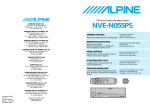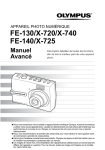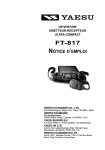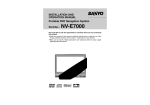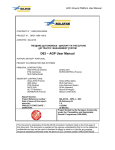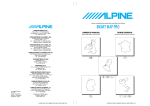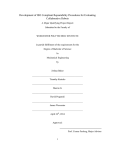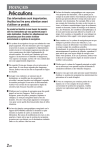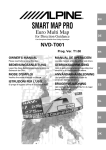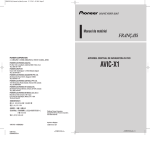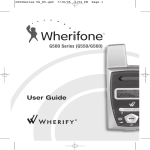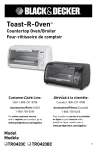Download 2 - Alpine Europe
Transcript
Précautions
PRECAUTIONS
CES INFORMATIONS SONT
IMPORTANTES. VEUILLEZ
LES LIRE AVEC ATTENTION
AVANT D'UTILISER CE
PRODUIT.
Ce produit est destiné à vous fournir de
manière sûre les instructions qui vous
guideront jusqu'à votre destination.
Veuillez lire attentivement ces
précautions pour être certain d'utiliser
correctement ce système de navigation.
L Ce système de navigation n'est pas un
substitut de votre propre jugement. Tous
les itinéraires qu'il vous suggère ne
peuvent en aucun cas supplanter la
réglementation routière locale ni votre
propre jugement, pas plus que votre
connaissance des règles fondamentales
de sécurité routière. Ne suivez pas
l'itinéraire qu'il vous suggère si la manoeuvre est interdite ou dangereuse,
vous expose à un danger, ou bien s'il
vous conduit dans une zone
apparemment dangereuse.
L Ne regardez l'écran que lorsque c'est
nécessaire et sans danger. Si vous devez
regarder plus longtemps l'écran, arrêtezvous en lieu sûr en respectant les règles
de sécurité.
L Ne désignez pas de destinations, ne
faites pas de réglages et ne cherchez pas
à accéder à d'autres fonctions exigeant
un regard prolongé de l'écran et/ou de la
télécommande pendant la conduite.
Arrêtez-vous en lieu sûr en respectant
les règles de sécurité avant d'essayer
d'accéder au système.
2
L N'utilisez pas le système de navigation
pour être guidé jusqu'à un service
d'urgence. Tous les services d'urgence,
postes de police, pompiers, hôpitaux et
cliniques, ne sont pas enregistrés dans la
base de données. Usez de votre propre
jugement et renseignez-vous pour savoir
quelle direction prendre dans de telles
situations.
L La base de données cartographiques
contenue dans le support (DVD-ROM)
était la plus récente lors de la fabrication
du système. Suite aux changements de
routes et d'environnement, le système de
navigation ne pourra peut-être pas, dans
certains cas, vous conduire à votre
destination. Dans ces cas, faites appel à
votre propre jugement.
L La base de données cartographiques est
destinée à vous indiquer des itinéraires
possibles. Elle ne tient pas compte de
facteurs tels que la sécurité de l'itinéraire
suggéré ou d'autres facteurs pouvant
affecter le temps nécessaire pour arriver
à destination. Par exemple, Elle ne tient
pas compte des fermetures de route ou
des travaux en cours, ou d'autres
caractéristiques (type de revêtement,
montée ou descente, limites de tonnage
ou de hauteur, etc.), des bouchons, des
conditions atmosphériques, ni de tout
autre facteur pouvant affecter la sécurité
ou le temps. Si le système est incapable
de vous indiquer un autre itinéraire,
faites appel à votre propre jugement.
L Dans certains cas, le système de navigation peut ne pas indiquer la position
correcte du véhicule. Le cas échéant,
essayez de déterminer vous-même la
direction en tenant compte des conditions actuelles. Normalement, le système
de navigation devrait corriger
automatiquement la position du
véhicule, cependant, il peut arriver que
vous soyez obligé de corriger vousmême votre position. Si le cas se
présente, arrêtez-vous en lieu sûr en
respectant les règles de sécurité avant de
rectifier votre position.
L Assurez-vous que toute autre personne
ayant l'intention d'utiliser ce système de
navigation lise attentivement les
précautions et le mode d'emploi.
L Si vous ne comprenez pas certaines
parties de ce manuel, ou si vous craignez
de ne pas utiliser correctement le
système de navigation, veuillez
contacter un représentant agréé Alpine
avant de l'utiliser.
L Afin d'éviter tout risque d'accident,
veillez à régler le volume de l'écran à un
niveau qui ne vous empêche pas
d'entendre les bruits extérieurs de la
circulation ou les véhicules de secours.
3
Précautions
Précautions concernant
la sécurité
a Veuillez lire attentivement les modes
d'emploi du disque et de l'appareil
avant d'utiliser le système de navigation. Ils expliquent comment l'utiliser
de manière efficace et en toute
sécurité. Alpine décline toute
responsabilité quant aux problèmes
dus au non respect des instructions
fournies dans ces manuels.
a Le manuel utilise différents
symboles pour vous indiquer comment utiliser ce produit en toute
sécurité et vous avertir des dangers
potentiels résultant d'une mauvaise
connexion ou manipulation. Voici la
signification de ces symboles. Il est
important de bien comprendre leur
signification pour utiliser correctement le manuel et le système
proprement dit.
aSignification des symboles
Avertissement
Ce symbole désigne des instructions
importantes. Le non-respect de ces instructions peut entraîner de graves blessures,
voire la mort.
Attention
Ce symbole désigne des instructions
importantes. Le non-respect de ces instructions peut entraîner des blessures ou des
dommages matériels.
Conseils
4
Ce symbole signale la présence d'instructions complémentaires
facilitant l'exploitation du système.
Avertissement
NE PAS DESASSEMBLER NI
MODIFIER L'APPAREIL. Il y a risque
d'accident, d'incendie ou de choc
électrique.
GARDER LES PETITS OBJETS
COMME LES PILES HORS DE
PORTEE DES ENFANTS. L'ingestion
de tels objets peut entraîner de graves
blessures. En cas d'ingestion, consulter
inmédiatement un médecin.
INTERROMPRE TOUTE UTILISATION EN CAS DE PROBLEME. Le
non-respect de cette précaution peut
entraîner des blessures ou endommager
l'appareil. Retourner l'appareil auprés du
distributeur Alpine agréé ou un centre de
service aprés-vente Alpine en vue de la
réparation.
N'ACTIVER AUCUNE FONCTION
SUSCEPTIBLE DE DEUTOURNER
VOTRE ATTENTION DE LA
CONDUITE DU VEHICULE. Les
fonctions requérant une attention
prolongée ne doivent être exploitées qu'à
l'arrêt complet du véhicule. Toujours arrêter
le véhicule à un endroit sûr avant d'activer
ces fonctions. Il y a risque de provoquer un
accident.
Attention
NE PAS SUIVRE LES ITINERAIRES CONSEILLES SI LE
SYSTEME DE NAVIGATION INVITE A EFFECTUER UNE
MANŒUVRE DANGEREUSE OU
ILLEGALE, OU VOUS PLACE
DANS UNE SITUATION OU A UN
ENDROIT DANGEREUX. Ce procuit
ne peut en aucun cas se substituer à votre
bon sens. Tout itinéraire conseillé par ce
système ne peut se substituer au code de
la route local, à votre jugement personnel
ni à la sécurité de conduite.
UTILISER CET APPAREIL POUR
DES APPLICATIONS MOBILES DE
12 V. Toute utilisation autre que
l'application désignée comporte un risque
d'incendie, de choc électrique ou de
blessure.
NE PAS INTRODUIRE LES MAINS,
LES DOIGTS NI DE CORPS
ETRANGERS DANS LES FENTES
ET LES INTERSTICES. Il y a risque
de blessures ou de dommage à l'appareil.
MININISER L'AFFICHAGE EN
COURS DE CONDUITE. La visualisation de l'affichage peut distraire le
conducteur de la conduite du véhicule et,
partant, de provoquer un accident.
NE PAS TOUCHER LE PANNEAU
FRONTAL MOTORISE NI BOUGER
LE MONITEUR EN MOUVEMENT. Il
y a risque de blessures ou de dommages à
l'appareil.
5
Précautions
Contrat de licence
L'utilisation de ce DVD-ROM "SMART MAP PRO" (appelé ici le "Disque"), avec la
base de données Aisin AW Co., Ltd. ("Aisin AW") et Navigation Technologies
Corporation ("NavTech") (appelée ici la "Base de données", vous lie aux termes et
conditions énoncés ci-dessous. En ouvrant ce paquet et utilisant votre copie de la
Base de données et du Disque, vous acceptez les termes et les conditions de ce
contrat. Veillez à lire auparavant les clauses suivantes.
• Le Disque et la Base de données ne doivent pas être copiés, dupliqués,
transformés ni modifiés de quelque manière que ce soit même partielle, sans
l'accord écrit de Aisin AW, Nav Tech et Alpine Electronics, Inc. ("Alpine").
• Ni le Disque ni la Base de données ne doivent être transférés à un tiers, et
aucune sous-licence ne doit être accordée dans des buts lucratifs, location ou
prêt, ou pour toute autre utilisation.
• Le Disque et/ou la Base de données ne doivent pas être décompilés,
reconstitués ni modifiés de quelque manière que ce soit, même partielle.
• Le Disque et la Base de données ne doivent pas être utilisés dans un réseau ou
pour une utilisation simultanée dans des systèmes multiples.
• Le Disque et la Base de données sont destinés à l'usage personnel
exclusivement (ou à l'usage interne d'une entreprise). Le Disque et la Base de
données ne doivent pas être utilisés dans des buts commerciaux.
• Aisin AW, Alpine et Nav Tech ne peuvent en aucun cas garantir que les
fonctions contenues dans le Disque et la Base de données répondront à un
objectif précis de l'utilisateur.
• Aisin AW, Alpine et Nav Tech déclinent toute responsabilité quant aux
dommages subis par l'utilisateur ou un tiers à la suite de l'utilisation du Disque et/
ou de la Base de données.
• La garantie accordée pour le Disque et la Base de données ne pourra pas
donner lieu à un échange ou remboursement si le Disque et/ou la Base données
contiennent des fautes d'orthographe, des omissions de lettres ou des erreurs de
présentation.
• Le droit d'utiliser le Disque et la Base de données expire quand l'utilisateur
détruit ce logiciel, ou quand un des termes du contrat est violé et que Aisin AW,
Alpine et/ou Nav Tech font usage de leur droit de révocation pour annuler la
licence accordée à ce logiciel.
• Les termes et conditions énoncés ici s'appliquent à l'acquéreur actuel de même
qu'à tous les utilisateurs et propriétaires ultérieurs.
AVERTISSEMENT
6
• L'utilisation du système pendant la conduite est dangereuse. Il est
indispensable de s'arrêter avant d'utiliser le logiciel.
• Tenez compte des conditions routières et de la réglementation
avant de suivre les informations de l'affichage cartographique.
Respectez les limites et adaptez votre conduite aux circonstances.
• Ce logiciel est conçu pour la série NVE-N077P exclusivement. Il ne
peut pas être utilisé avec un autre matériel.
Table des matières
Précautions
2 .......................................................................................... Informations Importantes
4 ......................................................................... Précautions concernant la sécurité
6 ...................................................................................................... Contrat de licence
Préface
8 ...................................................................................... Terminologie de navigation
9 ......................................................................................................... Caractéristiques
Avant d'utiliser le système
10 ........ Réécriture du programme du
système d'exploitation
11 ........... Changement d'affichage de
carte
12 ......... Mise sous et hors tension de
l'écran
13 .................... Sélection de la langue
14 ...................... Sauvegarde manuelle
Recherche d'une destination
15 ............................ Sélection de pays
16 ......... Recherche d'une destination
selon la catégorie (Mode
élémentaire)
19 ......... Recherche d'une destination
selon l'adresse (nom de ville/rue)
(Mode élémentaire)
21 ...... Recherche d'une destination à
partir du numéro de téléphone.
(Mode élémentaire)
Recherche de lieux
22 .... Recherche d'un centre d'intérêt
selon la catégorie (Mode élaboré)
23 .... Recherche d'un centre d'intérêt
selon l'adresse (Mode élaboré)
25 .... Recherche d'un centre d'intérêt
selon le numéro de téléphone
(Mode élaboré)
26 ................... Recherche d'un lieu en
déplaçant la carte
26 ..... Recherche de lieu à partir de la
latitude et de la longitude
27 ......... Recherche selon le domicile/
point de départ/point de passage/
destination précédente
27 ........ Recherche à partir des points
mémorisés
28 ........ Recherche à partir d'un point
proche
Enregistrement de points dans la mémoire
29 .......................................................................... Enregistrement de votre domicile
30 ............................................................ Enregistrement de lieux dans la mémoire
Edition de points
31 ....................................... Edition d'un point inscrit dans la mémoire ... Numéro/
symbole/nom/numéro de téléphone/position/réglages spéciaux
Sélection d'un itinéraire
35 ........ Désignation de la destination
36 ....................... Désignation d'étapes
37 ..... Recherche d'un autre itinéraire
38 .... Désignation d'options routières
38 ... Confirmation de l'itinéraire recherché
39 ................. Changement d'itinéraire
40 ........ Changement provisoire d'une
suite de points de passage
42 ................... Simulation de conduite
Personnalisation de l'aide à la navigation
43 ............... Définition des conditions
d'affichage
43 ....................... Affichage de bornes
44 ............... Définition des conditions
de l'aide à la navigation
44 ....................... Réglage de l'horloge
45 ............... Correction de la direction
46 ................... Centrage de l'affichage
46 ................... Coefficient de distance
Conseils utiles
47 ........................................................................................ Contrôle des écrans GPS
47 ............................................................................................ Contrôle de l'odomètre
48 ............................................................. Affichage des informations du DVD-ROM
Référence
50 ................... Touches et fonctions des
télécommandes
52 .............................. En cas de difficulté
53 ............................. En cas de message
Icône de catégorie sur la carte
• Les différentes opérations indiquées dans ce manuel présupposent que vous utilisez le système Alpine NVEN077P et le RUE-4131. Si d'autres modèles sont utilisés, certains affichages et l'emplacement de certaines
touches de la télécommande seront différents (voir "Touches et fonctions de la télécommande" à la page 50).
Pour l'exploitation, reportez-vous aux modes d'emploi de ces appareils et à ce manuel.
7
Préface
Terminologie de navigation
Aide à la navigation
Points de passage
Le système d'aide à la navigation affiche et suit la
position et le déplacement du véhicule sur une carte
mobile. Quand vous désignez une destination, le
système recherche rapidement l'itinéraire et vous
guide tout au long de votre itinéraire par des messages visuels et vocaux.
Vous pouvez désigner des
points par où vous voulez
passer. Ils sont aussi indiqués
par des symboles sur la carte.
Position actuelle du véhicule
Points mémorisés
Le système d'aide à la navigation utilise les signaux
GPS (Global Positioning Satellite) reçus et les
informations cartographiques enregistrées sur le
DVD-ROM pour afficher la position et la direction du
véhicule. En outre, le gyroscope intégré et le capteur
de vitesse permettent d'indiquer la position actuelle
même dans les lieux inaccessibles aux signaux GPS.
Les lieux où vous vous rendez
fréquemment peuvent être
enregistrés dans la mémoire et
marqués sur la carte. Le
système peut mémoriser
jusqu'à 200 points, domicile
compris. Vous pouvez
ajouter des icônes
Symbole de point mémorisé
aux points mémorisés
de sorte que le système
affiche également les
icônes sur la carte.
Position actuelle du
véhicule
Correction automatique de position
Comme la marge d'erreur du GPS est de 30 m à
200 m (100 à 655 pieds), la position du véhicule peut
être affichée en dehors de la route. Cependant,
l'ajustement automatique de la carte corrige cet écart
pour que le véhicule apparaisse sur la route.
Ecart non corrigé
2
Symbole de point de passage
Préférence autoroute
Quand vous recherchez un itinéraire avec le
système de navigation, vous pouvez choisir un
itinéraire par les autoroutes ou par les routes
ordinaires. Si vous sélectionnez les autoroutes, le
système recherche automatiquement l'itinéraire
vous conduisant à destination par le réseau
d'autoroutes et vous guide en conséquence.
Ecart corrigé
Destination
Votre point de destination est
marqué sur la carte par le
symbole de destination.
8
Symbole de
destination
Itinéraire
Marquage de parcours
Quand vous désignez votre
destination, le système de
navigation recherche
automatiquement votre
itinéraire et l'affiche en bleu
sur la carte.
Les parcours que vous avez
déjà effectués peuvent être
marqués par des points bleus.
La capacité de la mémoire
limite le marquage à 50 km/31
miles. Quand vous dépassez
cette limite, le parcours est
effacé à partir du début.
Itinéraire
(Bleu)
Chemin parcouru
Caractéristiques
• Calcul automatique de l'itinéraire
Sélectionnez seulement votre destination,
l'aide à la navigation fait le reste et désigne
l'itinéraire recherché. Vous pouvez aussi
sélectionner de passer par les autoroutes ou
par les routes ordinaires.
Une voix vous tient au courant de la distance
et de la direction jusqu'au changement de cap
et vous conseille en fonction des conditions
de la circulation. La touche VOICE vous
permet de faire le rappel de la dernière
indication vocale lorsque vous en avez besoin
en appuyant simplement sur une touche.
• Itinéraire alternatif
Deux types de sélection:
1. Sélection rapide d'un autre itinéraire en cas
de bouchon.
2. Sélection de la distance de déviation (entre
1 et 5 km ou 0,6 et 3 miles).
• Calcul automatique du point de
passage frontalier
Lorsque vous devez passer par un point
frontalier de la carte, le système de navigation
choisit automatiquement le point frontalier
adéquat par lequel passer lorsque vous
spécifiez votre destination. Pour sélectionner
une destination située en dehors de la carte,
sélectionnez le pays désiré sur le menu de
"sélection du pays." Pour obtenir plus de
détails, reportez-vous à la page 17.
• Entrée directe du numéro de téléphone
A partir d'un numéro de téléphone d'un
endroit d'intérêt stocké sur le disque ou d'un
point mémorisé stocké, le système peut
rechercher la destination.
• Guide vocal en sortie ou en jonction
d'une autoroute
Lorsque vous approchez d'une sortie ou
d'une jonction d'autoroute, un guide vocal
intervient utilisant les noms indiqués sur les
panneaux routiers.
• Guide d'intersection
Environ 300 mètres avant l'intersection où
vous devez tourner, une voix ainsi que
l'affichage vous indiquent la direction à
prendre.
13 échelles de grossissement (400 km, 200
km, 100 km, 50 km, 25 km, 12 km, 6,4 km,
3,2 km, 1,6 km, 800 m, 400 m, 200 m, 100 m)
permettent de changer l'affichage de la carte
pour obtenir des vues plus détaillées ou plus
larges.
• Indication directe d'un nom de centre
d'intérêt
Préface
• Guide vocal en temps réel
• Zoom de la carte
Indiquez seulement le nom du centre d'intérêt
(sans indiquer le nom de ville) pour obtenir
l'itinéraire jusqu'à celui-ci.
• Indication directe d'un nom de rue
Indiquez seulement un nom de rue (sans
indiquer le nom de ville) pour obtenir
l'itinéraire jusqu'à la rue.
• Modification d'une suite de points de
passage (Plan pour une journée)
Le système de navigation peut classer
automatiquement une suite de points de
passage selon la distance, en commençant à
partir du point le plus près. Ou bien, vous
pouvez changer vous-même la suite de points
de passage comme vous le souhaitez.
• Zoom aux croisements
Lorsque vous vous approchez d'une intersection ou d'un croisement, la carte est
automatiquement agrandie pour vous indiquer
en détail les indications dont vous aurez
besoin. Vous n'avez pas besoin d'appuyer sur
une touche de zoom.
• Gyroscope et capteur de vitesse
intégrés
Le gyroscope qui détermine la direction et le
capteur de vitesse qui donne la distance
fournissent tous les deux les données
nécessaires pour calculer la position du
véhicule et sa direction, même dans les lieux
inaccessibles aux signaux GPS, par exemple
dans les tunnels ou dans les rues bordées
d'immeubles élevés.
• Informations autoroutières
Quand vous prenez l'autoroute, l'affichage
servant de guide de base (avec flèche)
indique automatiquement les distances
jusqu'à la station-service, au restaurant ou la
jonction suivante (sauf les sorties).
• Guide de rond-point
Lorsque vous arrivez à un rond-point, le
système vous indique où tourner en affichant
le numéro de route en commençant par celui
de la route empruntée.
9
Avant d'utiliser le système
Si la langue n'a pas encore été
Réécriture du pro(la première fois que
2 sélectionnée
vous utilisez le système), le menu
Avant d'utiliser le système
gramme du système
d'exploitation
de sélection de la langue de
guidage apparaît. Sélectionnez
(mettez en surbrillance) la langue
souhaitée en inclinant le joystick,
puis appuyez sur ENTER. (Pour les
détails, voir "Sélection de la
langue".)
Si vous avez utilisé une version différente du
disque cartographique dans votre système de
navigation, le programme du système
d'exploitation installé sera automatiquement
réécrit de manière à pouvoir lire le disque
SMART MAP PRO.
1
Remarque: Pour connaître l'emplacement et
les fonctions des touches de la
télécommande, reportez-vous aux
pages 50 et 51.
Retirez l'autre version du disque
cartographique du système de
navigation. Insérez le disque SMART
MAP PRO. (Pour la marche à suivre,
voir le mode d'emploi du système.)
L'affichage indique "Set Original CDROM" au moment où le disque est
inséré. Puis "Chargement du DVD-ROM
en cours" et le système réécrit le
programme du système d'exploitation.
3
L'écran initial apparaît.
Effectuez ensuite les opérations
indiquées dans "Avant d'utiliser le
système" à la page 12.
Remarque: Si l'autre version du disque
cartographique est insérée après
la réécriture du programme, le
menu de sélection apparaît à
l'écran. Sélectionnez le paramètre
de menu souhaité en inclinant le
joystick de la télécommande et en
appuyant sur la touche ENTER
du joystick. L'écran initial apparaît
sur l'afficheur.
10
Progression de la ré-écriture
Changement
d'affichage de carte
Quand vous avez obtenu l'itinéraire et que vous
vous mettez en route, l'aide à la navigation
vous fournit en temps réel toutes les informations concernant cet itinéraire par des mes-
Guide de base
L'affichage du guide de base apparaît
automatiquement au moment où la voiture se
met en route. En appuyant sur la touche de
la télécommande lorsque le guide de base est
affiché, vous obtiendrez la carte détaillée. Pour
revenir au guide de base, appuyez une
nouvelle fois sur la touche .
Cette partie n'est
visible que lorsqu'un
moniteur grand écran
est raccordé.
Elle indique la
progression du
parcours entre le point
de départ (ou le point
de passage traversé)
et la destination.
La partie colorée
indique la distance
restante jusqu'à la
destination finale.
Guide de base pour
autoroutes
Aire de stationnement
Jonction d'autoroute
Distance parcourue
Boussole
Indique l'orientation du
haut de la carte actuelle.
N
: Nord
: Haut nord
Carte
: Direction du
véhicule, carte agrandie
(La tête de la flèche indique la direction du nord.)
* Touche de couleur d'intensité de signal GPS
Pas d'icône : Aucune information de satellite n'est reçue.
Rouge : Les signaux satellite sont en train d'être calculés.
Bleu : Les informations d'un à trois satellites sont
reçues. Les informations relatives à la longitude et à la
latitude peuvent être déterminées.
Vert : Les signaux de quatre satellites ou plus sont reçus.
Indique l'intensité totale du signal. La latitude, la longitude et l'altitude
peuvent être déterminées avec précision.
Avant d'utiliser le système
Numéro de sortie
d'autoroute
Distance jusqu'au
point de guidage
suivant
Direction et distance
jusqu'à la destination
Heure d'arrivée
estimée et temps
requis
Heure actuelle
Position actuelle du véhicule
Direction au tournant suivant
Direction au second tournant
sages parlés et affichés. Vous pouvez
sélectionner manuellement l'affichage souhaité.
détaillée
Distance et direction
jusqu'à la destination
Echelle
100 m
←→
La distance entre les
flèches sur l'écran est de
100 mètres (1/16 miles).
En cours de route, quand vous arrivez près d'une intersection, la
carte de l'intersection est agrandie. Vous obtenez ainsi des
informations plus détaillées en plus du guide vocal.
(La carte d'un croisement peut être affichée même si vous allez
tout droit.)
Appuyez sur la touche
quand la
carte agrandie de l'intersection est
affichée pour passer à la carte
détaillée.
Carte agrandie de l'intersection
Affichage d'arrivée
• Route ordinaire:
Nom de la route
suivante.
• Autoroute:
Nom de la jonction
suivante.
• Nom de la rue où
vous vous trouvez.
Cette partie n'est visible que lorsqu'un moniteur grand écran est raccordé.
La partie colorée indique en couleur la distance restante 800 m avant
l'intersection suivante sur les autoroutes et 300 m sur les routes ordinaires.
Route ordinaire
Autoroute
Vert : 150 - 300 m
150 - 800 m
Jaune : 50 - 150 m
50 - 150 m
Rouge : 0 - 50 m
0 - 50 m
Ce symbole apparaît
quand vous êtes proche
de la destination.
11
Avant d'utiliser le système
Mise sous et hors tension de l'écran
2
Quand vous avez lu toutes les
informations, appuyez sur la
touche ENTER.
Une carte apparaît à l'écran.
Avec le système de navigation Alpine, l'écran initial
apparaît automatiquement quand le moniteur est réglé sur
le système de navigation ou sur l'entrée externe et que la
clé de contact est sur la position Accessoire ou Marche.
Pour utiliser la télécommande, voir page 50 et le
mode d'emploi de votre chaîne.
1-1
Lorsque vous utilisez le
système pour la première fois,
le menu de sélection de la
langue est affiché. Sélectionnez
(mettez en surbrillance) la
langue désirée en inclinant le
joystick. Appuyez ensuite sur la
touche ENTER. (Pour les détails,
voir "Sélection de la langue.")
3
Lorsque la carte est affichée,
appuyez sur la touche OFF de la
télécommande pour éteindre le
moniteur.
Si vous appuyez une nouvelle fois sur la
touche POWER, l'écran initial apparaîtra.
Remarque: Quand vous choisissez la
version anglaise, les distances
peuvent être indiquées en M
(miles) ou km (kilomètres).
Dans les autres langues, les
distances sont indiquées en
kilomètres seulement.
Conseils
1-2
12
L'écran initial est affiché. Après
affichage de l'écran initial, des
informations importantes
regroupées sous le titre “Merci
de lire ce qui suit!” sont
affichées. Prenez le temps d'en
prendre connaissance.
a Si aucun disque n'est en
place dans le système,
"Veuillez insérer le DVDROM" apparaît. Pour les
détails sur l'insertion du
disque, voir "Insertion d'un
disque" et "Retrait du
disque" dans le mode
d'emploi du système de
navigation.
a Si le disque inséré ne peut
pas être lu, le message
"DVD ROM illisible.
Veuillez vérifier le DVD
ROM" s'affiche. Insérez le
disque correct.
a Si vous laissez trop
longtemps l'écran éclairé,
quand le moteur est
arrêté, la batterie
s'épuisera.
Sélection de la
langue
3
Un message important "Merci de
lire ce qui suit !" apparaît. Après
avoir lu ce message, appuyez sur
ENTER.
La carte apparaît à l'écran.
1
Appuyez sur la touche MENU pour
afficher le menu principal.
Sélectionnez (mettez en
surbrillance) "Set-up" sur le menu
principal. Le menu secondaire
apparaît automatiquement.
Sélectionnez "LANGAGE" sur le
menu secondaire et appuyez sur
ENTER.
Avant d'utiliser le système
Vous pouvez choisir une des 6 langues
disponibles pour le guidage visuel et vocal et
les textes:
• German (Deutsch)
• English (M or km)
• Français (French)
• Italian (Italiano)
• Dutch (Nederlands)
• Spanish (Español)
La langue de guidage peut être changée à
volonté de la manière suivante.
Ce triangle
signifie que la
liste continue.
Inclinez le
joystick pour
la faire défiler.
Remarque: Certaines opérations ne peuvent
pas être effectuées lorsque le
véhicule est en mouvement. Vous
devrez vous arrêter et tirer le frein
avant de pouvoir effectuer
l'opération.
2
Un menu secondaire apparaît à
l'écran. Sélectionnez la langue et
appuyez sur ENTER.
Remarque: Quand vous choisissez la version
anglaise, les distances peuvent
être indiquées en M (miles) ou km
(kilomètres).
Dans les autres langues, les
distances sont indiquées en
kilomètres seulement.
13
Avant d'utiliser le système
Sauvegarde
manuelle
3
La sauvegarde commence et
l'écran reste un moment sombre.
L'écran initial apparaît puis le
message "Merci de lire ce qui
suit !"
4
Une fois que vous avez lu ces
informations importantes, appuyez
sur la touche ENTER.
Le système de navigation sauvegarde
automatiquement vos réglages (par exemple,
réglages des points mémorisés, etc.) quand le
contact est coupé puis rétabli. Si les fils de batterie
doivent être débranchés de la batterie du véhicule,
veillez à sauvegarder vos nouveaux réglages au
préalable en procédant de la façon suivante.
1
Appuyez sur la touche MENU pour
afficher le menu principal.
Sélectionnez "Set-up" sur le menu
principal, puis sélectionnez
"SAUVEGARDE" sur le menu
secondaire et appuyez sur ENTER.
La carte apparaît.
2
14
Le menu "Sauvegarder maintenant ?"
apparaît. Si votre réponse est positive,
sélectionnez "Oui" puis appuyez sur
ENTER.
Recherche d'une destination
Sélection de pays
Lorsque vous recherchez vos destinations ou
centres d'intérêts dans d'autres pays à partir de
leurs adresses ou catégories, choisissez
d'abord le pays souhaité en procédant comme
suit.
1
Appuyez sur la touche MENU pour
afficher le menu principal.
Sélectionnez ensuite "Dest." sur le
menu principal pour rechercher la
destination de votre choix ou
sélectionnez "Recher." pour
rechercher le centre d'intérêt de
votre choix. Le sous-menu
s'affiche automatiquement.
Vous pouvez sélectionner des destinations de votre choix parmi 15 pays.
Certaines zones de pays incluent les
pays limitrophes comme suit :
Zone FRANCE: France (F), Andorre
(AND) et Monaco
(MC)
Zone ITALIE:
Italie (I), San Marino
Conseils
(RSM) et Vatican (V)
Zone ESPAGNE: Espagne (E) et
Andorre (AND)
zone AUTRICHE: Autriche (A) et
Liechtenstein (FL)
Zone SUISSE:
Suisse (CH) et
Liechtenstein (FL)
4
2
(Lorsque "Recher."
est sélectionné.)
Sélectionnez "PAYS" dans le sousmenu et appuyez sur ENTER pour
afficher la carte de pays courante.
(Lorsque "Dest" est
sélectionné.)
5
Carte de pays courante (dans cet
exemple, il s'agit de la France).
3
Sélectionnez le pays à atteindre en
inclinant le joystick puis en
appuyant sur ENTER.
(Lorsque "Recher."
est sélectionné.)
Le pays que vous souhaitez
atteindre est à présent activé.
Recherchez votre destination ou le
centre d'intérêt de votre choix.
Vous pouvez choisir entre deux
méthodes pour rechercher votre
destination : par catégorie (pages
16 à 18) ou par adresse (pages 19
à 20 ). Pour rechercher une
destination, utilisez sa catégorie
(page 22) ou son adresse (pages
23 et 24).
Recherche d'une destination
(Lorsque "Dest" est
sélectionné.)
L'affichage revient
automatiquement à l'écran du
menu principal.
Par exemple, si vous souhaitez vous
rendre à Madrid, sélectionnez
"ESPAGNE".
15
Recherche d'une destination
Recherche d'une
destination selon la
catégorie (Mode
élémentaire)
4
Nom de ville de
la dernière
recherche 4
enregistrée en
mémoire
Si vous savez dans quelle catégorie est classé
le lieu qui vous sert de destination, vous
pourrez facilement afficher votre destination en
sélectionnant simplement la catégorie sur la
liste affichée.
Les exemples d'écran suivants montrent comment rechercher l'hôtel Holiday Inn, Paris
Montparnasse.
La destination souhaitée peut aussi être
recherchée à partir de son adresse. Voir pages
19 à 20.
1
Appuyez sur la touche MENU pour
afficher le menu principal.
Sélectionnez "Dest." sur le menu
principal. Le menu "Sélection de
destination par catégorie" apparaît
automatiquement à l'écran.
2
Sélectionnez "CATÉGORIE" et
appuyez sur ENTER pour afficher
la liste des catégories de lieux.
3
La liste apparaît. Sélectionnez la
catégorie souhaitée (par exemple,
HOTEL) puis appuyez sur ENTER.
Ce triangle
signifie que la
liste continue.
Inclinez le
joystick pour
la faire défiler.
16
Remarque: Si vous ne connaissez que le
nom de la destination,
sélectionnez "TOUTES
CATÉGORIES" et appuyez sur
ENTER. Le clavier de caractères
apparaît. Indiquez le nom de la
destination de la même manière
que le nom de ville (étapes 4 à 6).
Quand vous avez fini, passez à
l'étape 7.
Le menu de sélection de nom de
ville apparaît. Vous avez le choix
entre 4 options. Sélectionnez le
paramètre souhaité et appuyez sur
ENTER.
• Quand "ENTREE DU NOM DE VILLE"
est sélectionné, passez à l'étape 5.
• Quand "5 VILLES LES PLUS
PROCHES" est sélectionné, les noms
des 5 villes les plus proches
apparaissent à l'écran. Sélectionnez le
nom de ville souhaité et appuyez sur
ENTER. Sautez l'étape 7.
• Quand un nom de ville est directement
sélectionné à partir de la liste affichée,
appuyez sur la touche ENTER et
passez à l'étape 7.
• Quand "RECHERCHE TOUTES
VILLES" est sélectionné, le clavier de
caractères apparaît. Sautez l'étape 7.
5
Un clavier alphabétique apparaît.
Inclinez le joystick pour
sélectionner le premier caractère
du nom, puis appuyez sur ENTER.
Le caractère entré apparaît en
première position dans la fenêtre
de texte.
Pour effectuer une recherche dans d'autres pays :
Les caractères sélectionnés sont
affichés dans la fenêtre de texte.
a
b
c
d
e
f
g
Conseils
a Quand un caractère est entré, les
caractères suivants pouvant être
sélectionnés se rapprochent et les
autres disparaissent du clavier.
a Vous pouvez aussi rechercher un
lieu en indiquant simplement le
début du nom et sélectionnant
"LIST".
a Si vous voulez afficher la liste des
noms de ville correspondantes,
sélectionnez "LIST" et appuyez
sur ENTER. Passez à l'étape 7.
Le pays dans lequel s'effectue la
recherche est indiqué sous la forme "F"
(France).
La carte du pays sélectionné est affichée.
Carte du pays courant (France).
Sélectionnez le pays à atteindre en
inclinant le joystick puis en
appuyant sur ENTER. Par exemple,
si vous souhaitez vous rendre à
Genève, sélectionnez "SUISSE".
Recherche d'une destination
a Nom de ville
b Fenêtre de texte
Affiche les caractères sélectionnés.
c PAYS
Sélectionnez des pays autres que
celui dans lequel vous vous situez en
ce moment.
d LIST
Affiche une liste de noms
correspondant aux caractères
sélectionnés.
e BSP (retour en arrière)
Fait revenir au caractère précédent et
l'efface.
f CLR (Effacement)
Efface le texte de la fenêtre.
g Clavier alphabétique
Pour sélectionner les caractères
souhaités.
L'écran de saisie du nom de ville apparaît
et affiche "SUISSE" en tant que zone
sélectionnée.
(voir page suivante)
17
Recherche d'une destination
6
Refaites l'opération 5 précédente
pour entrer tous les caractères.
Ce triangle signifie
que la liste
continue. Inclinez
le joystick pour la
faire défiler.
7
8
Entrez le nom de la destination en
effectuant les étapes 5 et 6.
est calculé jusqu'à votre
destination.
11 L'itinéraire
Quand la recherche d'itinéraire
commence, le message "Recherche
préférence AUTOROUTE (ou priorité
aux routes ordinaires)" apparaît.
Pour passer au mode de préférence
(autoroute ou route ordinaire), appuyez
sur la touche ROUTE quand le message
est affiché.
Quand tous les caractères ont été
enregistrés, sélectionnez "LIST"
au-dessus du clavier de caractères
et appuyez sur ENTER.
Conseils
Conseils
18
a Si aucun lieu ne correspond au nom désigné,
les lieux ayant un nom
similaire apparaissent.
L'itinéraire jusqu'à votre
destination est recherché
avec priorité aux autoroutes
ou priorité aux routes
ordinaires. Le message
annonçant le début de la
recherche indique le mode de
recherche, et vous pouvez
changer de mode en
appuyant sur la touche
ROUTE quand l'écran de
recherche est affiché. A
chaque pression sur la
touche ROUTE, les deux
modes autoroutes et routes
ordinaires alternent.
le calcul, les détails de la
destination et la progression du
12 Pendant
calcul sont indiqués.
9
La liste des noms possibles
apparaît. Sélectionnez le nom
souhaité et appuyez sur ENTER.
Quand le calcul est terminé, la
carte avec la position actuelle du
véhicule est automatiquement
indiquée.
10
Les détails du centre d'intérêt sont
affichés.
S'ils sont corrects, sélectionnez
"RECHERCHE DE L'ITINÉRAIRE"
et appuyez sur ENTER.
Dès que vous vous mettez en route,
le guidage commence.
a En appuyant sur le
bouton , vous basculez
entre l'affichage de guide
élémentaire et l'affichage de
carte détaillée.
a Lorsque vous arrivez à
destination, effacez toujours
Conseils
la destination (comme
expliqué à la page 39), sinon
le guidage se répétera.
Recherche d'une
destination selon
l'adresse (nom de
ville/rue) (Mode
élémentaire)
4
Un clavier alphabétique apparaît.
Inclinez le joystick pour
sélectionner le premier caractère
du nom de ville, puis appuyez sur
ENTER. Le caractère entré apparaît
en première position dans la
fenêtre de texte.
Nom de ville
Si vous connaissez l'adresse de votre destination, il vous suffira de l'indiquer (nom de ville/
rue) pour afficher sa position sur la carte.
2
Sélectionnez "ADRESSE" sur le
menu secondaire et appuyez sur
ENTER.
3
L'écran "Sélection de destination
par adresse" apparaît. Vous avez
le choix entre 4 options.
Sélectionnez "ENTREE DU NOM
DE VILLE" sur le menu et appuyez
sur ENTER pour rechercher la
destination à partir du nom de ville
et de rue.
• Quand "RECHERCHE TOUTES
VILLES" est sélectionné, passez à
l'étape 6.
• Quand "5 VILLES LES PLUS
PROCHES" est sélectionné, les noms
de 5 villes les plus proches
apparaissent à l'écran. Sélectionnez le
nom de ville souhaité puis appuyez sur
ENTER, et passez à l'étape 6.
• Si vous sélectionnez un nom de ville
directement sur la liste affichée,
appuyez sur la touche ENTER et
passez à l'étape 6.
Les caractères sélectionnés sont affichés
dans la fenêtre de texte.
c
a
d
b
e
f
a Fenêtre de texte
Affiche les caractères sélectionnés.
b PAYS
Sélectionnez des pays autres que celui dans
lequel vous vous situez en ce moment.
c LIST
Affiche une liste de noms possibles
correspondant aux caractères sélectionnés.
d BSP (retour en arrière)
Fait revenir au caractère précédent et l'efface.
e CLR (Effacement)
Efface le texte de la fenêtre.
f Clavier alphabétique
Pour sélectionner les caractères souhaités.
Conseils
5
Recherche d'une destination
1
Appuyez sur la touche MENU pour
afficher le menu principal et
sélectionnez "Dest". Le menu
secondaire apparaît
automatiquement.
a Quand un caractère est entré, les
caractères suivants pouvant être
sélectionnés se rapprochent et les
autres disparaissent du clavier.
a Vous pouvez aussi rechercher un
lieu en indiquant simplement le
début du nom et sélectionnant
"LIST".
a Si vous voulez afficher la liste des
noms de ville correspondantes,
sélectionnez "LIST" et appuyez
sur ENTER.
Répétez l'étape 4 ci-dessus pour
entrer tous les caractères du nom
de ville.
(voir page suivante)
19
Recherche d'une destination
6
Entrez le nom de la rue comme aux
étapes 4 et 5.
7
Quand tous les caractères du nom
de rue ont été entrés, sélectionnez
"LIST" au dessus du clavier de
caractères et appuyez sur ENTER.
Remarque: Vous ne pourrez peut-être entrer
qu'une partie d'un nom de rue trop
long (par exemple, "MONTMARTRE
(PTE DE)"), pour afficher la liste des
noms de rue possibles.
9
L'écran d'informations détaillées
apparaît. Sélectionnez "Recherche
par adresse" sur le menu et appuyez
sur ENTER.
clavier de saisie de numéro
apparaît. Sélectionnez les
10 Led'adresse
nombres appropriés et appuyez sur
ENTER.
Conseils
8
Si aucun lieu ne correspond au
nom désigné, les lieux ayant un
nom similaire apparaissent.
La liste des noms de rue apparaît.
Sélectionnez le nom de rue souhaité
puis appuyez sur ENTER.
Plage de numéros d'adresses localisables
Remarque: Dans cette plage, certains numéros
d'adresse ne pourront sans doute
pas être localisés.
le numéro d'adresse a été
indiqué, sélectionnez "OK" et
11 Lorsque
appuyez sur ENTER.
Remarque: Si d'autres rues ont le même nom
dans d'autres villes quand vous
recherchez un nom de rue dans le
mode RECHERCHE TOUTES
VILLES, la liste des villes sera
affichée. Sélectionnez le nom de ville
souhaité et appuyez sur ENTER.
L'écran d'informations détaillées
apparaît. Si les informations sont
correctes, sélectionnez "RECHERCHE
DE L'ITINÉRAIRE" et appuyez sur
ENTER.
Si vous sélectionnez "DEUXIÈME RUE", la
liste des noms de rues secondaires sera
affichée.
Sélectionnez le nom de rue souhaité et
appuyez sur ENTER.
20
Remarque: Votre destination peut être
recherchée plus précisément si vous
indiquez votre numéro d'adresse.
système calcule l'itinéraire puis
automatiquement la position
12 Leaffiche
actuelle du véhicule sur l'écran.
Dès que vous mettez en route, le guidage
commence.
a En appuyant sur le bouton
, vous basculez entre
l'affichage de guide
élémentaire et l'affichage de
Conseils
carte détaillée.
a Lorsque vous arrivez à
destination, effacez toujours
la destination (comme
expliqué à la page 39), sinon
le guidage se répétera.
Recherche d'une destination à partir du
numéro de téléphone.
(Mode élémentaire)
Uniquement lorsque vous avez inclus le numéro de
téléphone dans le point mémorisé, vous pouvez aisément
afficher ce point en tant que destination en entrant
simplement le numéro de téléphone. Pour mémoriser les
points, reportez-vous à la section "Enregistrement de
lieux dans le mémoire" page 30. Pour ajouter des
numéros de téléphone aux points mémorisés, reportezvous à la section "Edition de point mémorisé - Edition de
numéro de téléphone" pages 31 et 33.
1
Conseils
3
Si aucun numéro de téléphone n'a été
mémorisé, le message "Pas de numero
de téléphone disponible" s'affiche.
L'écran "Sélection de destination par
No. tél." s'affiche. Inclinez le joystick
pour sélectionner le chiffre souhaité
pour le premier champ du numéro de
téléphone et appuyez sur ENTER. Le
chiffre entré s'affiche dans le premier
champ de la fenêtre de texte. Entrez le
numéro de téléphone, y compris
l'indicatif.
4
Répétez l'étape 3 ci-dessus pour
terminer la saisie des chiffres du
numéro de téléphone.
5
Une fois le numéro de téléphone de
votre choix entré, sélectionnez "OK"
et appuyez sur ENTER.
6
Les détails relatifs au centre d'intérêt
s'affichent. Si ces détails sont corrects,
sélectionnez "RECHERCHE DE
L'ITINÉRAIRE" et appuyez sur ENTER.
7
Le système commence à calculer
l'itinéraire. Une fois le calcul effectué,
le système affiche automatiquement la
position courante du véhicule à
l'écran.
Recherche d'une destination
2
Appuyez sur la touche MENU pour
afficher le menu principal et
sélectionnez "Dest". Appuyez sur
ENTER. Le sous-menu s'affiche
automatiquement.
Sélectionnez "No.TÉLÉPHONE" dans
le sous-menu et appuyez sur ENTER.
Conseils
a Vous pouvez entrer le numéro de
téléphone via le pavé numérique de
la télécommande. Pour savoir
comment procéder, reportez-vous
au guide de référence de la
télécommande.
a Lorsqu'un chiffre est entré, les choix
pouvant constituer le chiffre suivant
sont restreints, tandis que les choix
qui ne sont plus possibles
disparaissent de la palette
numérique.
a Sélectionnez "Effacer" pour revenir
au chiffre précédent et l'effacer.
Les chiffres sélectionnés s'affichent dans la
fenêtre de texte.
a
b
a Fenêtre de texte
Affiche les chiffres sélectionnés.
b Palette numérique
Permet de sélectionner les chiffres souhaités.
Lorsque vous empruntez l'itinéraire calculé, le
système vous guide.
Conseils
a En appuyant sur le bouton
vous,
basculez entre l'affichage de guide
élémentaire et l'affichage de carte
détaillée.
a Lorsque vous arrivez à destination,
supprimez toujours cette destination
(comme expliqué page 39) afin que
les informations vous guidant ne se
répètent pas.
21
Recherche de lieux
Recherche de lieux
Pour rechercher le centre d'intérêt,
Recherche d'un
les étapes 3 à 9 du
3 effectuez
paragraphe "Recherche d'une
centre d'intérêt
selon la catégorie
(Mode élaboré)
destination selon la catégorie"
(pages 16 à 18).
Si vous savez dans quelle catégorie le centre
d'intérêt recherché (P.O.I.) est classé, il vous
suffira de sélectionner la catégorie souhaitée à
partir de la liste de catégories pour afficher le
centre sur la carte.
Les exemples d'écran suivant montrent comment
rechercher l'hôtel Holiday Inn.
1
2
22
Appuyez sur la touche MENU pour
afficher le menu principal.
Sélectionnez "Recher." sur le
menu principal.
Le menu "Afficher une destination
par catégorie" apparaît
automatiquement à l'écran.
4
Les détails du centre d'intérêt sont
affichés. S'ils correspondent à ce
que vous recherchez, sélectionnez
"AFFICHAGE CARTE" puis
appuyez sur ENTER.
5
Le menu "Entrée point sur plan
possible" avec la carte de l'endroit
où se trouve le centre d'intérêt
apparaît. Sélectionnez le
paramètre souhaité et appuyez sur
ENTER pour désigner le point
comme destination, point de
passage, etc.
Sélectionnez "CATÉGORIE" et
appuyez sur ENTER pour afficher
la liste des catégories.
Recherche d'un centre
d'intérêt selon
l'adresse (Modo
élaboré)
Si vous connaissez l'adresse du centre d'intérêt
(P.O.I.) souhaité, il vous suffira d'indiquer
l'adresse pour afficher ce point sur la carte.
Les exemples d'écran suivants montrent comment
rechercher la rue de MONTMARTRE(R.).
1
2
Appuyez sur la touche MENU pour
afficher le menu principal.
Sélectionnez "Recher." sur le menu
principal.
Le menu "Afficher une destination par
adresse" apparaît automatiquement à
l'écran.
Sélectionnez "ADRESSE" et appuyez
sur ENTER.
Le clavier de caractères apparaît.
4
Les détails du centre d'intérêt sont
affichés. S'ils correspondent à ce que
vous recherchez, sélectionnez
"AFFICHAGE CARTE" puis appuyez
sur ENTER.
L'écran d'informations détaillées
apparaît. Sélectionnez "Recherche par
adresse" sur le menu et appuyez sur
ENTER.
Recherche de lieux
Si vous sélectionnez "DEUXIÈME RUE", la
liste des noms de rues secondaires sera
affichée.
Sélectionnez le nom de rue souhaité et
appuyez sur ENTER.
(voir page suivante)
23
Remarque: Votre position peut être recherchée
plus précisément si vous indiquez
votre numéro d'adresse.
5
3
Indiquez l'adresse du centre d'intérêt
en effectuant les étapes 3 à 8 du
paragraphe
"Sélection de destination par adresse"
(pages 19 à 20).
Recherche de lieux
6
Le clavier de saisie de numéro
d'adresse apparaît. Sélectionnez les
nombres appropriés et appuyez sur
ENTER.
Plage de numéros d'adresses localisables
Remarque: Dans cette plage, certains numéros
d'adresse ne pourront sans doute
pas être localisés.
24
7
Lorsque le numéro d'adresse a été
indiqué, sélectionnez "OK" et
appuyez sur ENTER.
8
Le menu "Entrée pt sur plan
possible" avec la carte de l'endroit
où se trouve le centre d'intérêt
apparaît. Sélectionnez le
paramètre souhaité et appuyez sur
ENTER pour désigner le point
comme destination, point de
passage, etc.
Recherche d'un centre d'intérêt selon le
numéro de téléphone
(Mode élaboré)
Si vous avez stocké le numéro de téléphone du
centre d'intérêt (P.O.I.), il vous suffit d'indiquer
ce numéro pour afficher le centre d'intérêt sur la
carte en tant que destination.
Pour mémoriser des points spécifiques,
reportez-vous à la section "Enregistrement de
lieux dans la mémoire" page 30. Pour ajouter
des numéros de téléphone aux points
mémorisés, reportez-vous à la section "Edition
d'un point mémorisé -Edition d'un numéro de
téléphone" pages 31 et 33.
1
Sélectionnez "No. TÉLÉPHONE" et
appuyez sur ENTER. La palette
numérique s'affiche.
Conseils
3
Une fois le numéro de téléphone
de votre choix entré, sélectionnez
"OK" et appuyez sur ENTER.
5
Les détails relatifs au centre
d'intérêt s'affichent. Si ces détails
sont corrects, sélectionnez
"AFFICHAGE CARTE" et appuyez
sur ENTER.
6
Le menu "Entrée point sur plan
possible" avec la carte sur laquelle
se trouve la zone du centre
d'intérêt s'affiche. Sélectionnez
l'élément de votre choix et
appuyez sur ENTER pour définir le
point en tant que destination, point
de passage, etc.
Recherche de lieux
2
Appuyez sur la touche MENU pour
afficher le menu principal.
Sélectionnez "Recher." sur le
menu principal. Le menu "Afficher
une destination par No. tél."
s'affiche automatiquement.
4
Si aucun numéro de téléphone
n'a été mémorisé, le message
"Pas de numero de téléphone
disponible" s'affiche.
Entrez le numéro de téléphone du
point en suivant les étapes 3 à 4 de
la section "Recherche d'une
destination à partir du numéro de
téléphone" (page 21).
25
Recherche de lieux
Recherche d'un lieu en Recherche de lieu à
partir de la latitude et
déplaçant la carte
de la longitude
La carte peut être déplacée dans huit directions
avec le joystick. La meilleure façon de
rechercher un lieu est d'afficher d'abord une
carte à grande échelle pour localiser la position
approximative. Vous pouvez ensuite trouver
rapidement le lieu souhaité en réduisant de plus
en plus l'échelle pour obtenir une carte
détaillée. Quand le menu de points apparaît,
vous pouvez obtenir l'itinéraire par une seule
pression. (Voir page 35.)
1
2
Si vous connaissez la latitude et la longitude du
lieu souhaité, vous pourrez afficher ce lieu en
indiquant simplement ces coordonnées.
1
Appuyez sur la touche MENU pour
afficher le menu principal.
Sélectionnez "Recher." sur le
menu principal, puis ENT.LAT./
LONG. sur le menu secondaire et
appuyez sur ENTER.
2
Le clavier d'enregistrement de
latitude et longitude apparaît.
Inclinez le joystick pour
sélectionner des nombres pour la
latitude et la longitude, puis
appuyez sur ENTER. Entrez tous
les chiffres.
Quand vous avez terminé,
sélectionnez "FIN", puis appuyez
sur ENTER.
Quand la carte est à l'écran,
inclinez le joystick de la
télécommande dans une des huit
directions.
La carte bouge dans la direction
où le joystick est incliné.
(Joystick
incliné vers
droit)
Il y a deux vitesses de mouvement selon
le temps d'inclinaison du joystick.
• Pour obtenir votre itinéraire, bougez la
carte pour mettre le point de destination
sur la carte sous le réticule, puis
appuyez sur la touche ENTER. (Voir
page 35.)
• Pour revenir à l'écran précédent,
appuyez deux fois sur la touche
RETURN.
3
3
La carte ne peut pas être
bougée pendant l'affichage
d'un menu. Dans ce cas,
appuyez sur la touche POS.
pour afficher la carte, puis
bougez-la.
La position correspondant à la
latitude et à la longitude que vous
avez désignées apparaît sous le
réticule et le menu de points apparaît.
• Pour les détails sur la recherche
d'itinéraire, voir page 35.
• Pour revenir à l'écran précédent,
appuyez deux fois sur la touche
RETURN. Si vous n'appuyez qu'une
seule fois, le menu de points ne sera
pas affiché.
Pour revenir à la position actuelle
du véhicule, appuyez sur la touche
POS.
Conseils
26
Mouvement de la colonne
4
Pour revenir à la position actuelle
du véhicule, appuyez sur la touche
POS.
Recherche selon le domi- Recherche à partir
cile/point de départ/point des points mémorisés
de passage/destination
Si des points ont déjà été enregistrés dans la
précédente
mémoire, vous pourrez les rappeler de manière
Si le domicile, le point de départ, le point de passage
ou la destination précédente ont déjà été mémorisé,
pour pouvez facilement les rappeler. Pour les détails
sur la méthode d'enregistrement, voir page 29.
Le point de départ signifie la position actuelle du
véhicule sur l'itinéraire.
1
très simple.
Pour les détails sur la manière d'enregistrer ces
points, voir page 29.
1
Appuyez sur la touche MENU pour
afficher le menu principal.
Sélectionnez "Recher." sur le
menu principal, puis "MEMOIRE"
sur le menu secondaire et appuyez
sur ENTER.
2
La liste de points mémorisés est
affichée. Sélectionnez le point que
vous voulez et appuyez sur
ENTER.
3
Le réticule apparaît au point que
vous avez sélectionné, puis le
menu de points apparaît.
Appuyez sur la touche MENU pour
afficher le menu principal.
Sélectionnez "Recher." sur le
menu principal, puis DOMICILE/PT
DEPART/PT PASSAGE/
DEST.PREC et appuyez sur
ENTER.
Quand le
domicile est
sélectionné
Le point sélectionné est indiqué
par le réticule sur la carte. Pour le
domicile, le menu de points
apparaît.
• Pour les détails sur la recherche
d'itinéraire, voir page 34.
• Pour revenir à l'écran précédent,
appuyez deux fois sur la touche
RETURN. Si vous n'appuyez qu'une
seule fois sur cette touche, le menu de
points ne sera pas affiché.
3
Recherche de lieux
2
• Pour les détails sur la recherche
d'itinéraire, voir page 35.
• Pour revenir à l'écran précédent,
appuyez deux fois sur la touche
RETURN. Si vous n'appuyez qu'une
seule fois sur la touche, le menu de
points ne sera pas affiché.
Pour revenir à la position actuelle
du véhicule, appuyez sur la touche
POS.
4
Pour revenir à la position actuelle
du véhicule, appuyez sur la touche
POS.
27
Recherche de lieux
Recherche à partir
d'un point proche
3
Le système peut afficher en tout 5 points (max.)
d'intérêt dans un diamètre de 10 km (6 miles)
autour du réticule, par exemple les hôpitaux,
parkings, stations-service, gares, aéroports,
syndicats d'initiative, ferry-boats.
Affiche la distance
et la direction des
points à partir de la
position actuelle du
véhicle sur la carte
en fonction de la
distance.
Vous pouvez rechercher votre destination à partir de
ces points.
1
Affichez le menu POINT SET dans
un mode de recherche ou en
appuyant sur la touche LO.PT. de
la télécommande (RUE-4131), et
sélectionnez "POINTS PROCHES",
puis appuyez sur ENTER.
• Pour les détails sur la recherche
d'itinéraire, voir page 35.
• Pour revenir à l'écran précédent,
appuyez deux fois sur la touche
RETURN. Si vous n'appuyez qu'une
seule fois sur la touche, le menu de
points ne sera pas affiché.
4
2
28
La liste des points proches
sélectionnés apparaît.
Sélectionnez le point souhaité et
appuyez sur ENTER.
Le réticule apparaît au point que
vous avez sélectionné, puis le
menu de points apparaît.
Sélectionnez le nom du centre
d'intérêt souhaité et appuyez sur
ENTER.
Pour revenir à la position actuelle
du véhicule, appuyez sur la touche
POS.
Enregistrement de points dans la mémoire
message vous demande si
Enregistrement de votre 3 Une
vous voulez enregistrer ce point
comme domicile.
domicile
Si votre domicile n'est pas encore
enregistré, sélectionnez "OUI",
puis appuyez sur ENTER.
Si vous enregistrez d'abord votre domicile, vous
retrouverez ensuite facilement le chemin du
retour. Pour définir de façon précise la position,
utilisez la carte la plus détaillée possible.
1
Le message de
confirmation
d'enregistrement
de domicile
apparaît si votre
domicile n'a pas
été enregistré.
Amenez le point que vous voulez
enregistrer comme domicile sous
le réticule, ou garez votre véhicule
devant votre maison, puis appuyez
sur ENTER.
Conseils
4
2
Le menu de points apparaît.
Sélectionnez "MEMOIRE", puis
appuyez sur ENTER.
Si vous sélectionnez NON ou
n'entrez rien, la position est
enregistrée dans la mémoire
sous le plus petit numéro
sans position enregistrée.
La fiche d'édition de point
mémorisé est affichée pendant 5
secondes comme message de fin
d'enregistrement, puis la carte
apparaît à l'écran.
Pour revenir à l'écran précédent,
appuyez sur la touche RETURN.
5
Pour revenir à la position actuelle
du véhicule, appuyez sur la touche
POS.
Enregistrement de points dans la mémoire
29
Enregistrement de points dans la mémoire
Enregistrement de
lieux dans la mémoire
2
• Pour revenir à l'écran précédent,
appuyez sur la touche RETURN.
Vous pouvez enregistrer en mémoire jusqu'à 199
points spéciaux de la carte, par exemple des lieux
où vous allez souvent ou des lieux de
touristiques. Pour définir avec précision la position, utilisez la carte la plus détaillée possible.
1
La fiche d'édition de point
mémorisé est affichée pendant 5
secondes comme message de fin
d'enregistrement, puis la carte
apparaît à l'écran.
Localisez le centre d'intérêt
souhaité et affichez le menu.
Sélectionnez "MEMOIRE", puis
appuyez sur ENTER.
3
Lorsque le message de
confirmation apparaît, la carte
apparaît de nouveau à l'écran.
• Le symbole de point de mémoire
apparaît au point enregistré.
• Le point est enregistré dans la
mémoire sous le numéro le plus bas
sans point enregistré.
4
30
Pour revenir à la position actuelle
du véhicule, appuyez sur la touche
POS.
Edition de points
Edition d'un point
inscrit dans la
mémoire ... Numéro/
symbole/nom/numéro
de téléphone/position/réglages
spéciaux
Vous pouvez changer les numéros de points
mémorisés, ou bien ajouter des symboles et
des noms.
Appuyez sur la touche MENU pour
afficher le menu principal.
Sélectionnez "Set-up" sur le menu
principal, puis "ÉDITER MÉMOIRE"
sur le menu secondaire et appuyez
sur ENTER.
2
La fiche d'édition de point
mémorisé apparaît. Sélectionnez le
point que vous voulez modifier,
puis appuyez sur ENTER.
3
La liste d'édition de points
mémorisés apparaît. Sélectionnez
le paramètre que vous voulez
modifier, puis appuyez sur ENTER.
b
g
h
i
a Affichage de carte
Le point sélectionné apparaît sur la
carte.
b Effacement
Le message de confirmation
d'effacement apparaît. (Voir cidessous.)
Sélectionnez "Oui" pour effacer.
c Numéro
Vous pouvez changer le numéro de
mémoire du point enregistré.
AVoir page 32 Changement de
numéro.
d Icone
Vous pouvez choisir un symbole
pour le point mémorisé parmi toute
une liste de symboles.
AVoir page 32 Changement de
symboles.
e Nom
Vous pouvez donner un nom au
point enregistré.
AVoir page 33 Attribution d'un nom.
f Nom 2
Vous pouvez attribuer un deuxième
nom à un point enregistré.
AVoir page 33 Attribution d'un nom.
g Numéro de téléphone
Un numéro de téléphone peut être
ajouté au point enregistré.
AVoir page 33 Enregistrement d'un
numéro de téléphone.
h Position
La position d'un point mémorisé peut
être déplacée.
AVoir page 34 Déplacement d'un
point mémorisé.
i Réglez spéciaux
Des informations du type "points à
éviter" et "points annoncés par un
bip" peuvent être ajoutées aux points
mémorisés.
AVoir page 34 Réglages spéciaux.
(voir page suivante)
Edition de points
1
a
c
d
e
f
31
Edition de points
Changement de numéro
Changement de symbole
4
Sélectionnez "No." et appuyez sur
ENTER.
4
Sélectionnez "ICÔNE" et appuyez
sur ENTER.
5
Une liste apparaît. Sélectionnez le
numéro souhaité et appuyez sur
ENTER.
5
Une liste de symboles apparaît.
Sélectionnez le symbole souhaité
et appuyez sur ENTER.
6
La fiche d'édition de point
mémorisé apparaît avec le
nouveau numéro.
6
La fiche d'édition de point
mémorisé avec le nouveau
symbole apparaît.
Conseils
32
a Les symboles apparaissent aussi sur la carte.
Pendant la conduite et le
changement de carte, les
symboles n'apparaissent
pas en couleur.
a Cinq symboles peuvent
être utilisés pour le
domicile et 15 pour les
points de position.
Enregistrement d'un numéro de
téléphone
Attribution d'un nom
4
Sélectionnez "NOM" et appuyez
sur ENTER.
5
Le clavier de caractères apparaît.
Sélectionnez un à un les
caractères souhaités et appuyez
sur ENTER après chaque
caractère.
4
Sélectionnez "No.TÉL." et appuyez
sur ENTER.
5
Le clavier numérique apparaît.
Sélectionnez le nombre souhaité et
appuyez sur ENTER. Répétez cette
opération pour entrer tout le
numéro.
Quand les 11 chiffres sont entrés, la fiche
d'édition de points mémorisés apparaît
automatiquement. Pour les numéros à 9
chiffres, vous devez sélectionner "FIN" et
appuyer sur ENTER quand vous avez
enregistré tout le numéro.
b
a
c
d
e
a Espace
b Les caractères sélectionnés sont
affichés.
c Sélectionnez FIN quand l'entrée est
terminée.
d Retour en arrière
6
Quand vous avez entré tout le
nom, sélectionnez "FIN" et
appuyez sur ENTER.
7
La fiche d'édition de point
mémorisé apparaît avec le
nouveau nom.
6
La fiche d'édition de points
mémorisés apparaît avec le
nouveau numéro de téléphone.
Conseils
Edition de points
Efface le caractère précédent.
e Déplacement sur la ligne
Edition d'un numéro de
téléphone :
Vous pouvez rechercher
une destination ou un
centre d'intérêt de votre
choix à l'aide du numéro
de téléphone entré ou
édité ici. (Reportez-vous
aux pages 21 et 25.)
(voir page suivante)
33
Edition de points
Déplacement d'un point mémorisé
4
Sélectionnez "POSITION" et
appuyez sur ENTER.
5
La position qui doit être corrigée
est indiquée par le réticule. Utilisez
le joystick pour déplacer le
symbole.
6
Appuyez sur ENTER.
Une fois que le message de confirmation
est apparu, la fiche d'édition de point
mémorisé est affichée.
Réglages spéciaux
34
4
Sélectionnez "SPECIAL" et
appuyez sur ENTER.
5
La liste de réglages spéciaux
apparaît.
Sélectionnez le paramètre souhaité
et appuyez sur ENTER.
L Désignation d'un point à éviter (POINT A
EVITER)
• Vous utilisez ce réglage quand vous
voulez fixer un point par où votre
itinéraire ne doit pas passer.
Des itinéraires sont établis qui évitent les
routes autour de ce point.
• Cinq lieux peuvent ainsi être fixés (X0 à
X4) et ils apparaissent sur la liste de
points mémorisés.
L Désignation d'un point annoncé par un
bip (BIP AU PASSAGE)
• Avec ce réglage, le système émet un bip
quand vous vous approchez d'un point où
la prudence est requise, par exemple un
endroit où les accidents sont fréquents.
• Vous pouvez ainsi désigner dix points, y
compris les points de direction signalés
aussi par un bip (B0 à B9).
L Réglage du bip de direction (BIP EN
DIRECTION)
• Pour les détails sur le réglage de
direction, voir page 45 Correction de la
direction.
• Un point ainsi qu'une direction peuvent
être annoncés en même temps par un
seul bip. Par exemple, vous pouvez
régler le système pour qu'un signal
retentisse près du Parco Forlanini
seulement quand vous allez de la place
Duomo à l'aeroporto di Sestri.
• En tout dix lieux peuvent être désignés
par un bip qui vous avertira de la direction ou de la proximité du point (B0 à B9).
L Invalidation (PAS DE RÉGLAGE)
• Ce paramètre permet d'annuler les points
à éviter et les points et les directions
signalés par un bip.
6
Quand la liste de réglages
spéciaux est affichée, appuyez sur
ENTER.
7
La fiche d'édition de point
mémorisé est affichée.
Sélection d'un itinéraire
la recherche est terminée,
Désignation de la
le temps requis et la distance
5 Quand
jusqu'à destination sont affichés.
destination
Lorsque vous avez trouvé le lieu où vous
voulez aller, la recherche d'itinéraire s'effectue
automatiquement.
1
Recherchez la destination sur la
carte, puis appuyez sur ENTER.
Pour les détails sur la recherche de la
destination, voir pages 16 à 27.
Conseils
2
Le menu de points apparaît.
Sélectionnez DESTINATION. et
appuyez sur ENTER.
3
Quand la recherche d'itinéraire
commence, le message "Recherche
préférence AUTOROUTE (ou priorité
aux routes ordinaires)" apparaît.
6
L'itinéraire recherché est affiché.
Quand vous vous mettez en route
pour suivre cet itinéraire, le
guidage commence.
Itinéraire
proposé
Pour passer au mode de préférence
(autoroute ou route ordinaire), appuyez
sur la touche ROUTE quand le message
est affiché.
4
L'écran de recherche d'itinéraire
apparaît.
a En appuyant sur le bouton
vous, basculez entre
l'affichage de guide
élémentaire et l'affichage
de carte détaillée.
a Lorsque vous êtes arrivé à
destination, annulez
toujours la destination
(comme expliqué page
39). Si vous ne le faites
pas, le guidage continue et
se répète. Quand vous
supprimez une destination,
les points de passage sont
également supprimés.
ATTENTION
ADAPTEZ VOTRE CONDUITE AUX
CONDITIONS DE LA CIRCULATION
Quand vous utilisez l'aide à la navigation
pendant la conduite, conformez-vous
toujours à la réglementation routière
locale.
Sélection d'un itinéraire
Conseils
Conseils
L'itinéraire jusqu'à votre destination
est recherché avec priorité aux
autoroutes ou priorité aux routes
ordinaires. Le message annonçant
le début de la recherche indique le
mode de recherche, et vous pouvez
changer de mode en appuyant sur la
touche ROUTE quand l'écran de
recherche est affiché. A chaque
pression sur la touche ROUTE, les
deux modes autoroutes et routes
ordinaires alternent.
Le contenu de l'écran dépend
des réglages personnels que
vous avez effectués pour
définir les conditions de
guidage (page 44).
35
Sélection d'un itinéraire
Désignation d'étapes
Vous pouvez désigner 5 étapes entre votre
position actuelle et votre destination.
Déterminez ces points quand la recherche
d'itinéraire entre votre position actuelle et votre
destination est terminée.
1
2
4
Quand la recherche est terminée,
le lieu actuel est affiché. Quand
vous vous mettez en route, le
guidage commence.
Localisez l'étape souhaité sur la
carte, puis appuyez sur ENTER.
Le menu de points apparaît.
Sélectionnez "ÉTAPE" et appuyez
sur ENTER.
Conseils
• Désignez ainsi plusieurs étapes en
Tout l'itinéraire apparaît en bleu.
répétant les opérations 1 et 2.
• Ces points doivent être désignés
comme étape 1, étape 2, étape 3, etc.
dans l'ordre dans lequel vous
traverserez ces lieux. Un maximum
de 5 points peuvent être
enregistrés.
3
Position
actuelle
Present
car
du position
véhicule
Désignez le dernier point et
appuyez sur ENTER. Appuyez
ensuite sur la touche POS.
L'écran de recherche d'itinéraire est
affiché.
a Les étapes sont indiqués
par , … et la destination est indiquée par .
a Quand vous supprimez la
destination, tous les points
de passage sont également effacés.
a Pour supprimer un point,
supprimez tous les points.
Si vous conservez des
points, le système vous
guidera de nouveau vers
ces points.
Étape 3
Waypoint3
Waypoint1
Étape 1
Waypoint2
Étape 2
Destination
Destination
ATTENTION
ADAPTEZ VOTRE CONDUITE AUX
CONDITIONS DE LA CIRCULATION
Quand vous utilisez l'aide à la navigation
pendant la conduite, conformez-vous
toujours à la réglementation routière
locale.
36
Recherche d'un autre
itinéraire
Ce système peut calculer 3 types d'itinéraires
différents: itinéraire conseillé, itinéraire à éviter
et itinéraire avec priorité à la distance. La
recherche d'itinéraire doit commencer après
avoir déterminé le type d'itinéraire.
1
Appuyez sur la touche MENU pour
afficher le menu principal.
Sélectionnez "Route." sur le menu
principal, puis "AUTRE TRAJET"
et appuyez sur ENTER.
2
Un menu secondaire apparaît à
l'écran. Sélectionnez le paramètre
souhaité et appuyez sur ENTER.
ATTENTION
ADAPTEZ VOTRE CONDUITE AUX
CONDITIONS DE LA CIRCULATION
Quand vous utilisez l'aide à la navigation
pendant la conduite, conformez-vous
toujours à la réglementation routière
locale.
Sélection d'un itinéraire
a Vous pouvez sélectionner
un des deux types
d'itinéraire avec la touche
ROUTE.
Conseils
a Dans certains cas, aucun
itinéraire ne peut être
trouvé, par exemple si la
distance est trop courte.
Immédiatement après la
recherche d'itinéraire, vous
pouvez rechercher un autre
itinéraire avec la touche
ROUTE.
1. Immédiatement après la
recherche d'itinéraire,
appuyez sur la touche
ROUTE.
Le menu REROUTE
apparaît.
Si vous sélectionnez
"ALTERNATIVE"
Le système change de
mode de recherche
Conseils
prioritaire: recherche aux
alentours du véhicule ou
recherche vers la destination.
Quand vous sélectionnez "ROUTE I/ROUTE 2"
Les itinéraires déjà
calculés sont affichés.
2. Si vous ne voulez rien
sélectionner, appuyez sur
la touche POS.
37
Sélection d'un itinéraire
Désignation d'options Confirmation de
routières
l'itinéraire recherché
1
2
Appuyez sur la touche MENU pour
afficher le menu principal.
Sélectionnez "Route" sur le menu
principal, puis sélectionnez "TYPE
DE ROUTE" et appuyez sur ENTER.
Avant de vous mettre en route, nous vous
conseillons de regarder votre itinéraire complet.
1
Appuyez sur la touche MENU pour
afficher le menu principal.
Sélectionnez "Route" sur le menu
principal, puis AFFICHER TRAJET
et appuyez sur ENTER.
2
L'itinéraire complet est affiché sur
la carte avec une échelle
suffisamment grande pour le faire
apparaître en entier.
Le menu secondaire apparaît à
l'écran. Utilisez le joystick pour
sélectionner un paramètre et
appuyez sur ENTER.
a
b
c
d
a ROUTAGE AUTO
Sélectionnez "AUTO" pour revenir
automatiquement à l'itinéraire lorsque vous
en deviez.
b AUTOROUTE
Sélectionnez "OUI" pour le mode de
préférence autoroute ou "NON" pour le
mode de préférence route ordinaire.
c ROUTE AVEC RESTRICTIONS
Sélectionnez "OUI" pour rechercher un
itinéraire utilisant des routes privées.
Sélectionnez "NON" lorsque vous ne
voulez pas utiliser de routes privées.
d Il y a trois modes de préférence
d'itinéraire.
Sélectionnez:
• COURT:
pour l'itinéraire le plus
court possible
• RAPIDE:
pour l'itinéraire le plus
rapide possible
• AXES PRINC.: pour les routes (artères)
principales
Conseils
3
Votre position actuelle, les
points de passage ainsi que
la destination sont affichés.
Quand vous appuyez sur la touche
POS., la carte apparaît de nouveau
à l'écran.
ATTENTION
ADAPTEZ VOTRE CONDUITE AUX
CONDITIONS DE LA CIRCULATION
Quand vous utilisez l'aide à la navigation
pendant la conduite, conformez-vous toujours à
la réglementation routière locale.
38
Changement d'itinéraire
Cette fonction vous permet de changer des points particuliers et le mode de préférence entre deux
points (autoroutes ↔ routes ordinaires), ou d'autres réglages.
1
Appuyez sur la touche MENU pour
afficher le menu principal.
Sélectionnez "Route" sur le menu
principal, puis "ÉDITER ROUTE" et
appuyez finalement sur ENTER.
2
L'écran de changement d'itinéraire est
affiché.
Efface l'itinéraire
actual
Entre des points
le point à changer
(point de destination/point de
3a Sélectionnez
passage/point de départ), puis
appuyez sur ENTER.
Le menu secondaire suivant
apparaît.
Quand la destination est sélectionnée:
La carte aux environs de
la destination est
affichée.
La destination et les
points de passage sont
effacés, si vous
sélectionnez "TOUT
EFFACER" ensuite "OUI"
sur l'écran de confirmation.
Quand un point de passage est sélectionné:
La carte aux environs du
point de passage est
affichée.
Guidage jusqu'au point
de passage désigné.
Quand le point de départ est désigné:
La carte aux environs du
point de départ est
affichée.
sur ENTER.
Si l'itinéraire
change, le nouvel
itinéraire est
automatiquement
retracé.
Les autoroutes/
routes ordinaires
ont priorité.
L'itinéraire
est supprimé.
Indique le mode
priorité entre deux
points.
position du véhicule est
affichée.
4b La
Sélection d'un itinéraire
Sans guidage
jusqu'au point de
passage désigné.
Le point de passage
désigné est effacé, si
vous sélectionnez
"EFEACER" ensuite
"QUI" sur l'écran de
confirmation.
l'itinéraire entre les
points que vous voulez changer
3b Sélectionnez
(XX,X km autoroute) et appuyez
le paramètres
souhaité sur le menu secondaire.
4a Sélectionnez
Le paramètre sélectionné est
affiché.
39
Sélection d'un itinéraire
— Changement
provisoire d'une suite
de points de passage
AUTOM
3a
La suite de points de passage peut être
automatiquement classée selon la distance, à
partir de la position actuelle du véhicule, sinon
vous pouvez vous-même la changer comme
vous voulez.
1
2
Appuyez sur la touche MENU pour
afficher le menu principal.
Sélectionnez "Route" sur le menu
principal puis appuyez sur ENTER.
Le menu "Edition de la route en
mémorire" apparaît. Sélectionnez
"ÉDITER ROUTE" puis appuyez
sur ENTER.
Le menu de changement
d'itinéraire apparaît.
Sélectionnez "AUTOM." puis
appuyez sur ENTER.
L'itinéraire le plus court est calculé et
l'écran de confirmation de destination est
affiché dans l'ordre obtenu.
Le message "Prendre en compte la
?" apparaît.
4a destination
Si votre réponse est positive,
sélectionnez "Oui" puis appuyez
sur ENTER.
Si votre réponse est négative,
sélectionnez "Non" puis appuyez sur
ENTER. L'ordre des points de passage
(sauf la destination) changera en fonction
de la distance par rapport à la position
actuelle du véhicule. Passez ensuite à
l'étape suivante.
5a
La liste du plan provisoire avec la
nouvelle suite de points de
passage est affichée.Si la suite des
points est bonne, sélectionnez
"VALIDER" et appuyez sur ENTER.
Si le nouvel itinéraire affiché n'est pas
bon, vous pouvez rétablir l'itinéraire
original en sélectionnant "RESET" et en
appuyant sur ENTER.
6a
40
Le système calcule le nouvel
itinéraire et affiche l'écran de
confirmation.
MANUEL
Sélectionnez "MANUEL" et
3b appuyez sur ENTER.
d'abord la destination
et appuyez sur ENTER.
4b Sélectionnez
Sélectionnez ensuite les points de
passage dans l'ordre souhaité.
La liste du plan provisoire avec la
suite de points de
5b nouvelle
passage est affichée. Si la suite
des points est bonne, sélectionnez
"VALIDER" et appuyez sur ENTER.
Si le nouvel itinéraire affiché n'est pas
bon, vous pouvez rétablir l'itinéraire
original en sélectionnant "RESET" et en
appuyant sur ENTER.
Sélection d'un itinéraire
6b
Le système calcule le nouvel
itinéraire et affiche l'écran de
confirmation.
41
Sélection d'un itinéraire
Simulation de
conduite
Pour vérifier l'itinéraire recherché, vous pouvez
obtenir une simulation en sélectionnant "Inform." sur le menu principal, puis "DÉMONSTRATION". Le symbole représentant le
véhicule se déplace le long de l'itinéraire et le
guide visuel ou vocal qui vous sera fourni tout
au long du trajet, particulièrement aux
croisements, est indiqué.
Si vous avez fixé des points de passage, le
véhicule passera par ces points, mais si vous
avez désigné seulement la destination, la
simulation ira jusqu'à la destination.
1
Appuyez sur la touche MENU pour
afficher le menu principal.
Sélectionnez "Inform." sur le menu
principal, puis sélectionnez
"DÉMONSTRATION" et appuyez
sur la touche ENTER.
Conseils
2
42
a Le message de confirmation apparaît seulement si
une destination a déjà été
indiquée.
a Pendant la simulation, les
touches
, VOICE et
POS. peuvent être
utilisées en plus des
touches OFF et RETURN.
La simulation d'itinéraire pour la
région sélectionnée commence.
a En appuyant sur le bouton
vous,
basculez entre l'affichage de guide
Conseils élémentaire et l'affichage de carte
détaillée.
3
Pour arrêter la simulation, appuyez
sur la touche RETURN.
Après le message "Fin de Démonstration", l'écran cartographique
réapparaît automatiquement.
Conseils
Pendant la simulation, les
touches , VOICE et POS.
peuvent être utilisées en plus
des touches OFF et RETURN.
* La simulation de conduite commence avec
la langue sélectionnée comme guide vocal
et se poursuit dans les autres langues. Les
langues changent dans l'ordre suivant, à
titre d'exemple:
→ Allemand → Anglais → Français → Italien
Espagnol ← Hollandais ←
Remarque: Quand la simulation est terminée,
sélectionnez à nouveau la langue
souhaitée comme indiqué à la
page 13.
Personnalisation de l'aide à la navigation
Définition des conditions d'affichage
L'affichage de carte peut être changé
directement depuis la télécommande.
Appuyez simplement sur la touche
POS. de la télécommande et
maintenez la pression. L'affichage
change de la façon suivante:
NORD.UP ↔ HEAD-UP
Conseils
1
Appuyez sur la touche MENU pour
afficher le menu principal.
Sélectionnez "Set-up" sur le menu
principal, puis sélectionnez
"AFFICHAGE." et appuyez sur
ENTER.
Vous pouvez définir certains paramètres
en fonction des informations que vous
souhaitez obtenir.
Affichage de bornes
Cinq bornes peuvent être affichées à l'écran
pour indiquer des parkings, restaurants, stations-service, hôtels dans les environs.
1
Avec le joystick, sélectionnez un
paramètre et appuyez sur ENTER.
a
b
c
d
a Affichage de la carte
NORD.UP: La carte est toujours affichée avec
le nord dirigé vers le haut.
HEAD-UP: La carte est toujours affichée avec
la direction dans laquelle vous
roulez vers le haut.
b Carte couleur
JOUR: Tons lumineux améliorant la visibilité.
NUIT: Tons sombres éblouissant moins la nuit.
AUTO: Changement automatique d'éclairage
avec le variateur du véhicule.
c Affichage de trajet
ON: Le parcours est marqué tous les 100
mètres sur 50 km au maximum. Au-delà
de cette distance, les traces sont effacées
à partir du début.
OFF: Le parcours n'est pas marqué.
EFF.: Efface le parcours marqué.
d Marquez un centre d'intérêt (pour les détails,
voir "Affichage de bornes").
L'écran de préférence de mode
d'affichage apparaît.
2
Sélectionnez "SÉLECTION" et
appuyez sur ENTER.
a
b
c
a OUI:
Les bornes des catégories
sélectionnées sur l'écran sont
affichées.
b NON:
Les bornes ne sont pas
affichées.
c SELECTION: Le menu de sélection de
catégorie est affiché.
3
Le menu de sélection de catégorie
apparaît. Sélectionnez la catégorie
souhaitée et appuyez sur ENTER.
Vous pouvez en tout choisir 5
catégories (maximum).
4
Pour revenir à la position actuelle
du véhicule, appuyez sur la touche
POS.
Personnalisation de l'aide à la navigation
2
Appuyez sur la touche MENU pour
afficher le menu principal.
Sélectionnez "Set-up" sur le menu
principal puis "AFFICHAGE." et
appuyez sur ENTER.
43
Personnalisation de l'aide à la navigation
Définition des conditions de l'aide à la
navigation
1
2
Réglage de l'horloge
1
Appuyez sur la touche MENU pour
afficher le menu principal.
Sélectionnez "Set-up" sur le menu
principal puis "HORLOGE" et
appuyez sur ENTER.
2
Le menu "Preferenze tempo"
apparaît à l'afficheur. Sélectionnez
l'option de menu souhaitée puis
appuyez sur ENTER.
Appuyez sur la touche MENU pour
afficher le menu principal.
Sélectionnez "Set-up" sur le menu
principal, puis sélectionnez
"GUIDAGE" et appuyez sur
ENTER.
Le menu secondaire apparaît à
l'écran.
Utilisez le joystick pour
sélectionner un paramètre et
appuyez sur ENTER.
a
a Mise hors service du guide vocal
OUI: Le guide vocal fonctionne même si vous écoutez
la radio.
NON: Le guide vocal est désactivé.
Cette fonction n'est pas valide avec
certains appareils pilotes.
Conseils Consultez aussi votre revendeur
Alpine au sujet de l'autoradio
raccordée.
a
b
c
d
a Affichage de l'heure
Quand "OUI" est sélectionné, l'heure est
automatiquement calculée à l'aide du signal reçu des
satellites GPS (Global Positionning System) et
affichée sur la gauche de l'écran. Aucun réglage
manuel n'est nécessaire.
b Réglage de l'heure d'été
Sélectionnez "OUI" pour afficher l'heure d'été.
C Affichage de l'heure d'arrivée et de la
durée du trajet estimées
Quand "OUI" est sélectionné, l'heure d'arrivée et la
durée du trajet estimées jusqu'à la destination sont
affichées quand l'itinéraire a été calculé. L'horloge
analogique affiche l'heure d'arrivée estimée et la
réajuste automatiquement selon la vitesse du véhicule.
L'horloge numérique affiche la durée du trajet et la
réajuste automatiquement selon la vitesse du véhicule.
d Réglage de vitesse moyenne pour le calcul
de la durée d'un voyage
Voir étapes 3 et 4.
3
44
Sélectionnez "AUTOROUTE" ou
"NORM" (route normale) pour une
vitesse moyenne.
4
L'écran graphique du menu
sélectionné apparaît. Inclinez le
joystick vers la droite ou la gauche
pour augmenter ou diminuer la
vitesse moyenne.
Quand le réglage est terminé,
appuyez sur ENTER pour valider le
réglage.
Correction de la direction
Si la direction actuelle du véhicule s'écarte de la
direction indiquée par le symbole sur la carte,
vous pouvez rectifier la position du véhicule de
la façon suivante.
1
Appuyez sur la touche MENU pour
afficher le menu principal.
Sélectionnez "Set-up" sur le menu
principal, puis sélectionnez
"AJUSTEMENT" et appuyez sur
ENTER.
2
Le menu secondaire apparaît à
l'écran. Sélectionnez
"DIRECTION." et appuyez sur
ENTER.
3
L'écran de correction de la
direction est affiché. Inclinez le
joystick vers la gauche ou la droite
pour rectifier la direction.
(Autoroute)
(Route normale)
Remarque: Ne choisissez pas une vitesse
supérieure à la vitesse limitée.
4
Personnalisation de l'aide à la navigation
Conseils
Vous pouvez également faire pivoter
la marque de flèche avec l'encodeur
rotatif de la télécommande.
Quand vous l'avez fait, appuyez
sur la touche ENTER.
Le symbole de position du véhicule est
maintenant dans la bonne direction.
45
Personnalisation de l'aide à la navigation
Centrage de l'affichage
Avec certains moniteurs pouvant être raccordés
à ce système, l'affichage ne sera pas bien
centré. Si nécessaire, centrez l'affichage sur le
moniteur que vous raccordez.
1
2
3
4
Appuyez sur la touche MENU pour
afficher le menu principal.
Sélectionnez "Set-up" sur le menu
principal, puis sélectionnez
"AJUSTEMENT" et appuyez sur
ENTER.
Coefficient de distance
L'aide à la navigation mesure les distances
d'après les impulsions du tachymètre. Comme
les impulsions dépendent de la marque de la
voiture et du type de pneus, quand vous
achetez une nouvelle voiture ou remplacez les
pneus, les impulsions du tachymètre sont
comparées à la distance mesurée par les
ondes GPS et le coefficient de distance est
automatiquement recalculé.
Vous pouvez contrôler sur l'écran si les impulsions du tachymètre sont comptées.
1
Appuyez sur la touche MENU pour
afficher le menu principal.
Sélectionnez "Set-up" sur le menu
principal, puis sélectionnez
"AJUSTEMENT" et appuyez sur
ENTER.
2
Le menu secondaire apparaît à
l'écran. Sélectionnez
"COEFFICIENTS" et appuyez sur
ENTER.
3
Sélectionnez "EFFACER" et
appuyez sur ENTER.
Le menu secondaire apparaît à
l'écran. Sélectionnez "POSITION.
IMAGE" et appuyez sur ENTER.
L'écran de réglage apparaît.
Ajustez la position de l'affichage
avec le joystick.
a
b
L'affichage se déplace de la même façon
que le joystick.
c
a Le niveau est indiqué par un diagramme en barres.
b Le compteur du tachymètre est affiché.
c Si vous sélectionnez cette fonction après avoir
remplacé les pneus, le temps nécessaire pour la
correction peut être réduit.
5
46
Appuyez sur ENTER.
L'affichage est maintenant bien centré.
4
L'écran de confirmation vous
demandant si vous voulez valider
l'effacement apparaît. Sélectionnez
"Oui" le cas échéant.
Conseils utiles
Contrôle des écrans GPS Contrôle de l'odomètre
Les informations satellite reçues sont affichées
à l'écran. Si l'écart par rapport à votre position
actuelle est trop important, vérifiez combien de
satellites GPS vous recevez. Vous pouvez
aussi voir le cap du véhicule et sa vitesse
actuelle.
1
2
L'odomètre indique la distance parcourue et le
temps écoulé depuis la mise en marche du
système de navigation.
1
Appuyez sur la touche MENU pour
afficher le menu principal.
Sélectionnez "Inform." sur le menu
principal, puis "INFO.TRAJET" et
appuyez sur ENTER.
2
Une liste indiquant la distance
parcourue et le temps apparaît.
Appuyez sur la touche MENU pour
afficher le menu principal.
Sélectionnez "Inform." sur le menu
principal, puis "INFO. GPS" et
appuyez sur ENTER.
Les informations GPS apparaît à
l'écran.
Le message de confirmation de réinitialisation
apparaît. (Voir étape 3.)
b
Pour les opérations suivantes, voir
"Avant d'utiliser le système" à la page 12.
a
d
Direction
du
véhicule
Tachymètre
3
Appuyez sur la touche POS.
a Distance/Temps
Distance/Temps depuis la réinitialisation
b RESET
Réinitialisation de la distance et du temps
Le message de confirmation de réinitialisation
apparaît.
Sélectionnez "Oui" pour réinitialiser l'odomètre.
c Total
Distance parcourue depuis l'installation du
système
d Données du trajet
e Actuel
Distance parcourue depuis la mise en marche
du véhicule. Lorsque vous arrêtez le moteur
avec la clé de contact, la distance parcourue est
automatiquement réinitialisée.
f Distance parcourue lors du trajet précédent
g Distance de l'avant dernier trajet
3
Conseils utiles
a Les satellites que vous
recevez apparaissent en
vert et ceux que vous ne
recevez pas apparaissent
en rouge. Le bleu indique
que votre position est en
train d'être calculée.
Conseils a La direction indique le cap
que prend votre véhicule.
a Le tachymètre indique la
vitesse de croisière du
véhicule.
a SPEED PULSE clignote
quand le signal du
tachymètre arrive.
c
e
f
g
Pour réinitialiser le compteur
journalier (distance/temps),
sélectionnez "Reset" et appuyez
sur ENTER. Sélectionnez ensuite
"Oui" sur le menu "Reset ?" et
appuyez sur "ENTER".
La carte est de nouveau affichée à
l'écran.
47
Conseils utiles
Affichage des informations du DVD-ROM
Vous pouvez afficher les informations
concernant le DVD-ROM.
1
Appuyez sur la touche MENU pour
afficher le menu principal.
Sélectionnez "Inform" sur le menu
principal, puis "INFO DVD-ROM"
sur le menu secondaire et appuyez
sur ENTER.
2
Les informations sur le DVD-ROM
apparaissent.
a
a VERSION PROGRAMME
Indique la version du DVD-ROM
utilisé.
3
48
Appuyez sur la touche POS.
La carte réapparaît à l'écran avec la
position actuelle du véhicule.
Notes
Conseils utiles
49
Référence
Référence
Touches et fonctions des télécommandes
RUE-4131
RUE-4167
VO
LU
P
L.DN
VO
1
(
ENTER
2
4
RETURN
MEN U
5
VOI CE
ROUTE
3
POS.
ENT
(
2
4
7
LIST
RETURN
3
BAND
5
A.SEL
VOICE
ZOOM
9
!
#
"
A.PROC DEFEAT
MUTE
ROUTE
POS.
DEST.
LO.PT.
TUNER
ZOOM
DISC
CHG
POWER
V.SEL
NAVI
POWER
NAVI OFF
6
8
POWER
DISP
MENU
DEST.
6
LO.PT.
1
)
7
8
9
!
"
OFF
#
(lorsque le couvercle est ouvert)
(lorsque le couvercle est ouvert)
1
2
3
4
5
6
$
%
7
8
9
BS
0
OK
2
3
4
5
6
7
8
9
DEL
0
OK
$
&
%
50
1
&
No de
touche
1
RUE-4131
3
MEN U
VOIC E
5
Nouvelle recherche d'itinéraire et commutation entre la
préférence autoroute ou route ordinaire lors de la recherche d'un itinéraire.
ROUTE
DEST.
7
Affichage de l'écran de saisie de nom de rue par une
pression sur cette touche.
Retour à la position actuelle du véhicule ou affichage de
la latitude et de la longitude.
Changement d'écran d'affichage (NORD VERS LE
HAUT ↔ DIRECTION VERS LE HAUT) par une
pression continue.
POS.
8
Affichage de la position actuelle du véhicule ou des
centres d'intérêt locaux dans le voisinage. Affichage du
menu de sélection après l'affichage des centres d'intérêt
locaux.
LO.PT.
9
Permet de modifier le rapport de grossissement de la
carte vers le haut ou vers le bas.
ZOOM
!
DISP
MENU
LIST
RETURN
Utilisation du guidage vocal.
Alternance entre les modes de carte et de guidage
(avec flèche).
Permet de basculer entre l'affichage de guide
élémentaire et l'affichage de carte détaillée.
6
ENT
Affichage de l'écran de menu.
Retour à la recherche précédente.
RETURN
4
RUE-4167
Inclinaison du joystick pour sélectionner des options de
menus et bouger la carte dans huit directions.
Sélection d'une option en surbrillance dans le menu par
une pression de la touche ENTER.
ENTER
2
Description
A.SEL
VOICE
BAND
A.PROC
ROUTE
MUTE
DEST.
DEFEAT
POS.
LO.PT.
TUNER
ZOOM
DISC
CHG
POWER
"
Validation de l'affichage d'images.
POWER
NAVI
POWER
V.SEL
#
Invalidation de l'affichage d'images.
OFF
$
NAVI OFF
1
2
3
4
5
6
7
8
9
Saisie de nombres.
0
1
2
3
4
5
6
7
8
9
0
BS
Effacement du nombre précédent lors de la saisie de
nombres.
DEL
&
OK
Validation des nombres saisis et début de la recherche.
OK
—
Commutation entre Autoradio et Système de navigation
pour la commande à distance.
NAVI / AUDIO
NAVI AUDIO
Fonctions multiples. Sur la carte, zooms avant ou
arrière; sur une liste, défilement des pages ; lors de la
saisie de coordonnées, déplacement du curseur, lors de
la saisie de lettres de l'alphabet, changement de
caractères.
(
)
Référence
%
51
Référence
En cas de difficulté
En cas de problème, veuillez passer les points de la liste suivante en revue. Ce guide vous aidera
à déterminer le problème. Sinon assurez-vous que le reste du système est correctement raccordé
ou consultez votre revendeur Alpine.
Symptôme
Rien ne
fonctionne.
La position
actuelle du
véhicule ne peut
pas être
mesurée
correctement.
L'erreur de
calcul est trop
importante.
Solution
Le fusible a sauté.
Remplacez-le par un fusible de
l'ampérage recommandé.
La température ambiante
est supérieure à 50°C.
Réduisez la température dans le véhicule
en dessous de 50°C, en roulant toute
vitre ouverte ou en utilisant la
climatisation.
Condensation d'humidité.
Laissez la condensation s'évaporer
(environ 1 heure).
La position du véhicule a
changé après l'arrêt du
moteur.
• Déplacement en ferry-boat.
• Rotation de la plaque
tournante d'une entrée de
parking.
• Véhicule remorqué.
Roulez un instant pour recevoir les
signaux GPS.
Mauvaise configuration des
satellites
Allez dans un endroit où la réception des
signaux GPS est meilleure.
Positionnement
bidimensionnel seulement.
L'écran de navigation est
éteint.
Appuyez sur la touche POWER de la
télécommande.
Affichage de
"Disque illisible"
pour une certaine
opération.
Le disque est sale.
Nettoyez-le.
La tête de lecture est sale.
Nettoyez-la régulièrement.
Fonctionnement
discontinu.
Les piles de la télécommande
sont épuisées.
Remplacez-les par des neuves.
Pas de recherche automatique.
Vous n'avez pas sélectionné
le mode de recherche
automatique.
Sélectionnez "Set-up" sur le menu
principal, puis les conditions de guidage.
(Voir page 44.)
Pas d'affichage.
52
Cause
En cas de message
Divers messages apparaissent à l'écran quand l'aide à la navigation fonctionne. Outre les messages qui vous indiquent le statut actuel ou vous guident, les messages d'erreur suivants peuvent
aussi apparaître. Si un de ces messages est affiché, suivez scrupuleusement les instructions
données dans la colonne de solutions.
Message
Cause
Solution
Veuillez insérez le DVD-ROM.
• Le disque a été enlevé.
• Il n'y avait pas de disque dans le
système à la mise sous tension.
Insérez un disque.
Disque illisible. Veuillez vérifier
le DVD-ROM.
• Le disque inséré ne peut pas être lu
par le système.
• Le disque est sale ou à l'envers.
Insérez le disque.
• Le disque ne peut pas être lu à cause
de la condensation.
Sortez le disque, vérifiez s'il était à
l'envers et nettoyez-le au besoin, puis
remettez-le en place.
Sortez le disque, laissez l'humidité
d'évaporer (1 heure environ) et
réinsérez le disque.
Vérification du DVD-ROM.
• Vous venez juste d'insérer un disque.
• Des vibrations ou un problème
similaire gêne la lecture du disque.
Quand le contrôle est terminé, l'écran
suivant apparaît automatiquement.
Ne pas opérer pendant la
conduite.
Arrêter le véhicule et opérer.
• Vous avez appuyé sur la touche
MENU pendant la conduite du
véhicule.
• Vous avez effectué une sélection de
menu pendant la conduite du véhicule.
Garez-vous dans un lieu sûr et arrêtezvous. Actionnez la pédale de frein puis
effectuez l'opération souhaitée.
Domicile non enregistré.
Veuillez enregistrer.
• Vous essayez de localiser la carte de
votre domicile, mais le domicile n'a pas
été enregistré.
Enregistrez votre domicile, puis
effectuez la recherche.
Non enregistré.
Enregistrez avant d'utiliser cette
fonction.
• Vous essayez de faire une recherche à
partir d'un point mémorisé, mais aucun
point n'est enregistré.
Enregistrez un point, puis effectuez la
recherche.
Désignez la destination avant
d'utiliser cette fonction.
• Vous essayez de faire une recherche à
partir d'un point de départ, mais
aucune destination n'a été enregistrée.
• Vous essayez d'afficher tout l'itinéraire,
de faire une recherche de l'itinéraire
complet et vous essayez d'effacer un
itinéraire alors qu'aucune destination
n'est enregistrée.
• Vous essayez de marquer un point de
passage, mais aucune destination
n'est enregistrée.
Désignez la destination, puis effectuez
la recherche.
Trop de points mémorisés.
D'abord effacer.
• Vous avez essayé d'enregistrer plus
de 99 points dans la mémoire.
Effacez les points inutiles, puis
enregistrez.
Routes introuvables dans cette
zone.
Désigner une route plus
importante.
• Quand vous avez désigné la
destination ou le point de passage, il
n'y avait pas de route dans la zone et
l'itinéraire n'a pas pu être calculé.
Recherchez une route plus importante et
désignez à nouveau la destination ou le
point de passage.
Recherche itinéraire impossible.
Déplacer véhicule et ressayer.
• Aucun itinéraire n'a pu être fixé, par
exemple à cause de la situation
routière.
Déplacez-vous et appuyez sur la touche
ROUTE pour recommencer la
recherche.
Recherche d'itinéraire
impossible. Affichage route
précédente.
• Vous avez appuyé sur la touche
ROUTE pendant la recherche d'un
itinéraire pour sélectionner autoroutes
ou routes ordinaires, mais aucun
itinéraire n'a pas être calculé.
Revenez à l'itinéraire d'origine
(autoroutes ou routes ordinaires) ou
allez à un autre endroit et appuyez sur la
touche ROUTE pour recommencer la
recherche.
Utilisez après réglage point de
passage.
• Vous essayez d'effacer un point de
passage, mais aucun point n'a été
marqué.
Ce message indique simplement
qu'aucun point de passage n'a été
marqué. Il disparaît rapidement.
Désignez la destination, puis effectuez
l'opération.
Désignez la destination, puis le point de
passage.
Référence
53
Précautions
PRÉCAUTIONS
Français
CES INFORMATIONS SONT IMPORTANTES. VEUILLEZ LES
LIRE AVEC ATTENTION AVANT D'UTILISER CE PRODUIT.
Ce produit est destiné à vous fournir de manière sûre les instructions qui vous
guideront jusqu'à votre destination. Veuillez lire attentivement ces précautions
pour être certain d'utiliser correctement ce système de navigation.
✵
Ce système de navigation n'est pas un substitut de votre propre
jugement. Tous les itinéraires qu'il vous suggère ne peuvent en aucun cas
supplanter la réglementation routière locale ni votre propre jugement, pas
plus que votre connaissance des règles fondamentales de sécurité
routière. Ne suivez pas l'itinéraire qu'il vous suggère si la manoeuvre est
interdite ou dangereuse, vous expose à un danger, ou bien s'il vous conduit dans une zone apparemment dangereuse.
✵
Ne regardez l'écran que lorsque c'est nécessaire et sans danger. Si
vous devez regarder plus longtemps l'écran, arrêtez-vous en lieu sûr en
respectant les règles de sécurité.
✵
Ne désignez pas de destinations, ne faites pas de réglages et ne
cherchez pas à accéder à d'autres fonctions exigeant un regard prolongé
de l'écran et/ou de la télécommande pendant la conduite. Arrêtez-vous en
lieu sûr en respectant les règles de sécurité avant d'essayer d'accéder au
système.
✵
N'utilisez pas le système de navigation pour être guidé jusqu'à un service d'urgence. Tous les services d'urgence, postes de police, pompiers,
hôpitaux et cliniques, ne sont pas enregistrés dans la base de données.
Usez de votre propre jugement et renseignez-vous pour savoir quelle direction prendre dans de telles situations.
✵
La base de données cartographiques contenue dans le support (DVDROM) était la plus récente lors de la fabrication du système. Suite aux
changements de routes et d'environnement, le système de navigation ne
pourra peut-être pas, dans certains cas, vous conduire à votre destination.
Dans ces cas, faites appel à votre propre jugement.
✵
La base de données cartographiques est destinée à vous indiquer des
itinéraires possibles. Elle ne tient pas compte de facteurs tels que la
sécurité de l'itinéraire suggéré ou d'autres facteurs pouvant affecter le
temps nécessaire pour arriver à destination. Par exemple, Elle ne tient pas
compte des fermetures de route ou des travaux en cours, ou d'autres
caractéristiques (type de revêtement, montée ou descente, limites de tonnage ou de hauteur, etc.), des bouchons, des conditions atmosphériques,
ni de tout autre facteur pouvant affecter la sécurité ou le temps. Si le
système est incapable de vous indiquer un autre itinéraire, faites appel à
2 votre propre jugement.
✵
Dans certains cas, le système de navigation peut ne pas indiquer la
position correcte du véhicule. Le cas échéant, essayez de déterminer vousmême la direction en tenant compte des conditions actuelles.
Normalement, le système de navigation devrait corriger automatiquement
la position du véhicule, cependant, il peut arriver que vous soyez obligé de
corriger vous-même votre position. Si le cas se présente, arrêtez-vous en
lieu sûr en respectant les règles de sécurité avant de rectifier votre position.
✵
Afin d'éviter tout risque d'accident, veillez à régler le volume de l'écran
à un niveau qui ne vous empêche pas d'entendre les bruits extérieurs de la
circulation ou les véhicules de secours.
✵
Positionnez l'écran de façon que le conducteur puisse le regarder
rapidement et facilement. Si vous devez changer la position de l'écran,
arrêtez-vous en lieu sûr en respectant les règles de sécurité.
✵
L'écran utilisé avec ce système ne doit pas être installé dans un endroit
gênant la vue d'éléments nécessaires à la conduite du véhicule (par ex. la
route, les rétroviseurs, le tableau de bord, les alentours du véhicule). En
outre, l'écran ne doit pas être installé dans un endroit où il pourrait
empêcher le déploiement des coussins d'air en cas d'accident.
✵
N'oubliez pas de porter la ceinture de sécurité pendant la conduite.
Vous ne risquerez pas de heurter les objets à l'intérieur de la voiture, en
particulier le système de navigation.
✵
Assurez-vous que toute autre personne ayant l'intention d'utiliser ce
système de navigation lise attentivement les précautions et le mode
d'emploi.
✵
Si vous ne comprenez pas certaines parties de ce manuel, ou si vous
craignez de ne pas utiliser correctement le système de navigation, veuillez
contacter un représentant agréé avant de l'utiliser.
3
Précautions
Précautions concernant la sécurité
a Lisez attentivement ce manuel avant d'essayer de mettre en marche le
système et utilisez le système en tenant compte de la sécurité. Alpine ne
peut pas être tenu pour responsable de problèmes dus au non respect des
instructions de ce manuel.
a Le manuel utilise différents symboles pour vous indiquer comment utiliser ce
produit en toute sécurité et vous avertir des dangers potentiels résultant
d'une mauvaise connexion ou manipulation. Voici la signification de ces
symboles. Il est important de bien comprendre leur signification pour utiliser
correctement le manuel et le système proprement dit.
aSignification des symboles
Avertissement
Ce symbole désigne des instructions
importantes. Le non-respect de ces instructions peut entraîner de graves blessures,
voire la mort.
Attention
Ce symbole désigne des instructions
importantes. Le non-respect de ces instructions peut entraîner des blessures ou des
dommages matériels.
Conseils
4
Ce symbole signale la présence d'instructions complémentaires
facilitant l'exploitation du système.
Avertissement
NE PAS DESASSEMBLER NI MODIFIER L'APPAREIL. Il y a risque
d'accident, d'incendie ou de choc électrique.
GARDER LES PETITS OBJETS COMME LES PILES HORS DE
PORTEE DES ENFANTS. L'ingestion de tels objets peut entraîner de graves
blessures. En cas d'ingestion, consulter immédiatement un médecin.
UTILISER DES FUSIBLES DE L'AMPERAGE APPROPRIE. Il y a risque
d'incendie ou de décharge électrique.
UTILISER CET APPAREIL POUR DES APPLICATIONS MOBILES
DE 12 V. Toute utilisation autre que l'application désignée comporte un risque
d'incendie, de choc électrique ou de blessure.
N'ACTIVER AUCUNE FONCTION SUSCEPTIBLE DE DETOURNER
VOTRE ATTENTION DE LA CONDUITE DU VEHICULE. Les fonctions
requérant une attention prolongée ne doivent être exploitées qu'à l'arrêt complet du
véhicule. Toujours arrêter le véhicule à un endroit sûr avant d'activer ces fonctions.
Il y a risque de provoquer un accident.
MINIMISER LE MONITEUR EN COURS DE CONDUITE. La visualisation
du moniteur peut distraire le conducteur de la conduite du véhicule et, partant, de
provoquer un accident.
NE PAS SUIVRE LES ITINERAIRES CONSEILLES SI LE SYSTEME
DE NAVIGATION INVITE A EFFECTUER UNE MANŒUVRE
DANGEREUSE OU ILLEGALE, OU VOUS PLACE DANS UNE SITUATION OU A UN ENDROIT DANGEREUX. Ce produit ne peut en aucun cas
se substituer à votre bon sens. Tout itinéraire conseillé par ce système ne peut se
substituer au code de la route local, à votre jugement personnel ni à la sécurité de
conduite.
5
Précautions
Attention
INTERROMPRE TOUTE UTILISATION EN CAS DE PROBLEME. Le
non-respect de cette précaution peut entraîner des blessures ou endommager
l'appareil. Retourner l'appareil auprès du distributeur Alpine agréé ou un centre de
service après-vente Alpine en vue de la réparation.
NE PAS INTRODUIRE LES DOIGTS NI DE CORPS ETRANGERS
DANS LA FENTE D'INSERTION DE CD/DVD-ROM NI DANS LES
INTERSTICES. Il y a risque de blessures ou de dommages à l'appareil.
NE PAS UTILISER EN MEME TEMPS DES PILES USEES ET DES
PILES NEUVES. RESPECTEZ AUSSI LA POLARITE DES PILES.
Quand vous insérez les piles, veillez à respecter la polarité (+) et (–), comme
indiqué. Une rupture ou une fuite des piles peuvent causer un incendie ou des
blessures corporelles.
6
Table des matières
Précautions
4 ......................................... Précautions concernant la sécurité
5 .......................................................................... Avertissements
6 ..................................................................................... Attention
Préface
8 ............................................................ Systèmes de navigation
Noms et fonctions des éléments
10 ................................................................. Télécommande et écran
Avant d'utiliser le système
12 .......................................................................... Appareil pilote
13 ........................... Précautions concernant la télécommande
14 ..................................... Mise sous et hors tension de l'écran
Référence
15 ................................................................. En cas de problème
16 .................................................................. En cas de message
17 .......................................................................... Spécifications
7
Préface
Préface
Systèmes de navigation
Ce système d'aide à la navigation utilise trois types de dispositifs de détection différents pour
déterminer la position actuelle et suivre le trajet du véhicule. Ces trois dispositifs sont : un
récepteur GPS (Système de positionnement global) qui reçoit les signaux numériques des
satellites GPS pour déterminer la position actuelle du véhicule, un gyroscope qui indique la
direction dans laquelle le véhicule tourne et un capteur de vitesse qui détermine la distance
parcourue par le véhicule. Comme ce système intègre un gyroscope et un capteur de vitesse,
il peut afficher la position du véhicule et suivre son trajet même dans les lieux inaccessibles
aux signaux GPS.
Toutes les données cartographiques sont enregistrées sur un DVD-ROM vendu séparément.
Avec cette base de données cartographiques et ces trois dispositifs de détection, le système
peut marquer un itinéraire dès qu'une destination est indiquée. En cours de route, le système
vous guide à l'aide de messages graphiques et vocaux.
GPS (Global Positioning System)
Le système reçoit les signaux d'au moins 3
satellites GPS (exploités par le Ministère de
la Défense des Etats-Unis) tournant autour
de la terre à 21.000 kilomètres d'altitude et
calcule la position actuelle du véhicule
d'après les principes de la triangulation.
Marge d'erreur par rapport à la
position actuelle du véhicule
Temps nécessaire pour l'affichage
de la position actuelle du véhicule
La détermination de la position du véhicule
commence quand vous mettez la clé de
contact sur la position Accessoire ou Marche
et s'arrête quand vous coupez le contact
(Arrêt). Quand vous mettez la clé de contact
sur la position Accessoire ou Marche, il faut
environ 1 à 2 minutes pour obtenir la position
actuelle du véhicule.
Quand les signaux GPS peuvent être reçus
de 4 satellites ou plus, le positionnement
tridimensionnel (altitude, latitude et longitude)
du véhicule peut être déterminé. Dans ce
cas, la marge d'erreur par rapport à la position actuelle du véhicule est de 30 à 200
mètres (100 à 655 pieds). Quand les signaux
de 3 satellites GPS seulement sont reçus, le
positionnement devient bidimensionnel
(latitude et longitude) et l'écart peut être un
peu supérieur. S'il est impossible de recevoir
les signaux de trois satellites GPS, la position
du véhicule ne peut pas être calculée à partir
du système GPS. Outre la marge d'erreur
inhérente au système GPS, le taux d'erreur
peut augmenter si le Ministère de la Défense
des Etats-Unis change de façon délibérée le
taux de précision.
Gyroscope
8
Le gyroscope est un capteur qui mesure
exactement l'angle de changement de direction d'un véhicule et d'un corps mobile. Les
gyroscopes sont utilisés dans les systèmes
de navigation inertiels pour la navigation
aérienne et maritime. Le gyroscope de ce
système sert avec le capteur de vitesse à
afficher la position actuelle du véhicule même
dans les lieux où les signaux GPS sont
inaccessibles.
Lieux où la réception des signaux GPS est bonne
La réception des signaux satellites est
optimale dans les lieux dégagés, sans
bâtiments, arbres ou autres objets
faisant obstruction aux signaux.
Préface
Lieux où la réception des signaux GPS est mauvaise
Dans les lieux ou les situations suivantes les signaux GPS ne peuvent pas être reçus.
Cependant, même dans ces lieux le gyroscope et le capteur de vitesse permettront de
déterminer la position du véhicule et le système pourra continuer à suivre le trajet du
véhicule.
Tunnels et parkings
Lieux entourés de
bâtiments très élevés
Etage inférieur d'une autoroute
à deux voies superposées
Routes bordées de
grands arbres
Quand un satellite GPS est presque à l'horizon
(angle inférieur à 10°), la réception normale peut
être gênée par des obstacles.
9
Noms et fonctions de éléments
Noms et fonctions des éléments
Télécommande et écran
Le fonctionnement dépend de la version du disque utilisé. Pour les détails, reportez-vous au mode d'emploi du
DVD-ROM.
Emetteur de signaux de télécommande
C'est la partie qui émet les signaux de télécommande.
Dirigez-la vers l'écran pour transmettre des instructions.
Encodeur rotatif
Possède des fonctions multiples. Dans des affichages de cartes, permet d'effectuer un
zoom vers l'avant ou vers l'arrière; dans des affichages de listes, permet de faire défiler
les pages de liste; en cas de saisie de coordonnées, permet de déplacer le curseur, en
cas de saisie alphabétique, permet de déplacer les caractères alphabétiques.
Touche ENTER
Sert à sélectionner le paramètre en surbrillance.
Appuyez sur cette touche jusqu'au déclic pour
valider la sélection.
ENTER
Touche MENU
MEN U
Affiche le menu à l'écran.
(Voir Conseils)
RETURN
VOIC E
ROUTE
POS.
DEST.
Touche VOICE
Appuyez sur cette touche pour
utiliser le guide vocal. (Guide
vocal en temps réel)
Touche DEST
(Destination)
LO.PT.
ZOOM
POWER
OFF
Affiche l'écran de saisie du
nom des rues.
Touche ROUTE
Pour rechercher l'itinéraire et
choisir de préférence le réseau
d'autoroutes ou le réseau de
routes ordinaires.
Touche POWER On
1
2
3
4
5
6
7
8
9
BS
0
OK
Pour allumer l'écran.
Touche Power OFF
Pour éteindre l'écran.
10
a N'oubliez pas d'actionner le frein
avant d'utiliser les menus, sinon
toute sélection est impossible.
a Si une opération n'est pas
valide, une tonalité retentit.
a Pour des informations détaillées
Conseils
sur la télécommande, voir
Télécommande, à la page 13.
a Réglez le volume avec la
commande qui apparaît à
l'écran.
Touche BS
Supprime le caractère entré
précédemment.
Clavier numérique
• Utilisez les touches du clavier numérique
pour saisir des numéros de téléphone,
des numéros dans des adresses ou des
noms de rues contenant des numéros.
• Veuillez vous reporter au MODE
D’EMPLOI livré avec le DVD-ROM pour
obtenir des instructions d'utilisation du
logiciel.
Voyant de transmission
Il clignote quand les signaux de la télécommande
sont transmis.
Sert à sélectionner des éléments dans des menus
et à déplacer la carte dans huit directions.
Touche RETURN
Pour revenir à la recherche précédente.
Touche
Appuyez dessus pour alterner entre les modes
carte et guide (avec flèche).
Touche POS. (Position)
Pour revenir à la position actuelle du véhicule
ou afficher la latitude et la longitude.
Lorsque cette touche est maintenue enfoncée,
l’affichage change de la façon suivante:
→ Nord-haut → Cap-haut
Exemples de placement des autocollants
Côté haut
ENTER
RETURN
MENU
5, 6)
Touches ZOOM (5
VOICE
Modifiez le rapport de grossissement de la
carte vers le haut ou vers le bas en 13 étapes
(400 km, 200 km, 100 km, 50 km, 25 km, 12 km,
6,4 km, 3,2 km, 1,6 km, 800 m, 400 m, 200 m,
100 m)
POS.
ROUTE
PTS
PROCHES
DEST.
ZOOM
MARCHE
ARRET
Autocollants
Touche LO.PT. (Point local)
Appuyez sur cette touche pour afficher la
position actuelle du véhicule ou les centres d'intérêts
locaux des environs. Si vous appuyez cette touche,
le menu de sélection correspondant aux points locaux
affichés apparaîtra à l'écran.
Noms et fonctions des éléments
Joystick
a Des autocollants pour cinq
langues (allemand, français,
espagnol, italien et
hollandais) sont fournis avec
la télécommande. Choisissez
les autocollants
correspondants à votre
langue et collez-les sur la
télécommande.
a Au cours des procédures
d'utilisation décrites dans ce
Conseils mode d'emploi, les noms des
boutons de la télécommande
apparaissent en anglais. Il est
donc possible, après que
vous ayez collé les
autocollants, que les noms
des boutons de votre
télécommande soient
différents.
a Les autocollants peuvent être
fixés sur les côtés haut et bas
de la télécommande.
Côté bas
ENTRÉE
MENU
RETOUR
VOIX
Touche OK
Exécute des saisies numériques et lance des
recherches.
Autocollants
11
Avant d’utiliser le système
Avant d'utiliser le système
Appareil pilote
Porte du compartiment
DVD-ROM
Conseils
Insertion du DVD-ROM
1
Appuyez doucement sur la
porte puis faites la glisser
vers le bas.
Si un DVD-ROM se trouve déjà dans
l'unité principale, le DVD-ROM est
automatiquement partiellement éjecté.
2
Insérez le DVD-ROM avec
la face imprimée dirigée
vers le haut.
Quand vous insérez le DVD-ROM
jusqu'à une certaine position, il est
automatiquement attiré par le système.
aN'ouvrez le volet que pour changer
de DVD-ROM.
aAvant d'insérer ou de retirer le
DVD-ROM, mettez la clé de contact
sur la position Accessoire ou
Marche. Vous ne pouvez pas
insérer ni enlever le DVD-ROM
quand la clé de contact est sur la
position Arrêt.
aN'insérez pas de disques vidéo
DVD ou des cartes sur DVD-ROM.
Retrait du DVD-ROM
1
Appuyez doucement sur la
porte puis faites la glisser
vers le bas. Le DVD-ROM
est automatiquement
partiellement éjecté.
Si le DVD-ROM n'est pas retiré, il
est automatiquement rappelé dans
le lecteur après quelques instants.
Attention Ne refermez jamais la porte
lorsque le DVD-ROM est en
cours de déchargement. Vous
pourriez en effet rayer le DVDROM ou endommager le lecteur.
Ne pas toucher la surface du
Conseils disque avec les doigts.
3
12
Refermez la porte.
Assurez-vous de refermer la porte
afin d'éviter que de la poussière ne
pénètre dans l'appareil.
a Le DVD-ROM est un support fragile. Evitez de le faire tomber ou
de le rayer.
Conseils a Conservez le DVD-ROM à l'abri de la poussière et de l'humidité.
Précautions au sujet de la télécommande
Conseils
a La télécommande est légère et compacte. Ne la laissez pas tomber et ne la cognez
pas. Ne la mettez pas non plus dans des poches de pantalon. Elle pourrait être
endommagée, les piles pourraient s'épuiser rapidement ou tout autre mauvais fonction
pourrait s'ensuivre.
a Pour nettoyer la télécommande, essuyez-la avec un chiffon sec. (Si elle est très sale,
essuyez-la avec un chiffon humide, bien essoré.) Ne jamais utiliser de benzène, de
diluant ni d'autres produits chimiques. Ils risquent d'abîmer le boîtier et les inscriptions.
Ne laissez pas la télécommande sur le tableau de bord ni dans un autre endroit exposé
au soleil.
Remplacement des piles
Utilisez deux piles de type AA.
Ouvrez le
couvercle
Ouverture du compartiment
des piles.
Appuyez sur le couvercle du
compartiment et faites le glisser
dans le sens indiqué par les
flèches.
2
3
Remplacez
les piles
Remplacement des piles.
Retirez les anciennes piles.
Insérez les nouvelles piles en
faisant correspondre les polarités
(+) et (–) comme illustré dans le
diagramme situé à l'intérieur de la
télécommande.
Fermez le
couvercle
Fermeture du couvercle.
Poussez le couvercle dans le
sens de la flèche jusqu'à ce que
vous entendiez un clic.
−
Avant d'utiliser le système
1
+
+
−
Installation du porte-télécommande
• Si la télécommande, une fois montée dans le
porte-télécommande, est exposée aux rayons
directs du soleil, retirez la télécommande et
placez-la dans la boîte à gants.
• Si du ruban adhésif à double face ne
permet pas d'installer correctement le
porte-télécommande, utilisez des vis.
Remarque: Fixez le côté bleu du papier
protecteur du ruban adhésif
double face sur le tableau de
bord, etc.
Vis de renfort
Télécommande
Portetélécommande
Papier
protecteur bleu
Boîte à gants, etc.
Ruban adhésif à
double face
(Avant de poser
le ruban adhésif,
nettoyez la
surface.)
13
Avant d’utiliser le système
Mise sous et hors tension de l'écran
Avec ce système, quand l'écran est réglé sur le mode d'affichage du système de navigation ou sur le mode
d'affichage d'une entrée externe et que la clé de contact est sur la position Accessoire ou Marche, l'écran
initial apparaît automatiquement.
1-1
Lorsque vous utilisez le système pour
la première fois, le menu de sélection
de la langue est affiché. Sélectionnez
(mettez en surbrillance) la langue
désirée en inclinant le joystick.
Appuyez ensuite sur la touche ENTER.
Remarque: Quand vous choisissez la version anglaise, les
distances peuvent être indiquées en M (miles) ou km
(kilomètres). Dans les autres langues, les distances
sont indiquées en kilomètres seulement.
ENTER
1-2
2
L'écran initial est affiché. Après affichage de
l'écran initial, des informations importantes
regroupées sous le titre “Veuillez lire ces
informations” sont affichées. Prenez le
temps d'en prendre connaissance.
Quand vous avez lu toutes les informations,
appuyez sur la touche ENTER.
Une carte apparaît à l'écran.
ENTER
3
Quand la carte est affichée, appuyez sur la
touche OFF, pour éteindre l'écran.
Si vous appuyez une nouvelle fois sur la touche POWER,
l'écran initial apparaîtra.
OFF
14
a Si aucun disque n'est en place dans le système, "Veuillez insérer le DVD ROM"
est affiché. Pour les détails sur l'insertion du disque, voir "Insertion d'un DVDROM" et "Retrait du DVD-ROM" à la page 12.
a Si le disque ne peut pas être lu, le message "DVD ROM illisible. Veuillez vérifier le
DVD ROM" apparaît. Réinsérez le disque utilisé et si vous ne pouvez pas
Conseils
résoudre le problème, retournez le disque à un revendeur agréé Alpine.
a Si vous laissez trop longtemps l'écran allumé après avoir coupé le contact, la
batterie s'épuisera.
a Le fonctionnement dépend de la version du disque utilisé. Pour les détails,
reportez-vous au mode d'emploi du DVD ROM.
Référence
En cas de difficulté
En cas de problème, veuillez passer les points de la liste suivante en revue. Ce guide vous aidera
à déterminer le problème. Sinon assurez-vous que le reste du système est correctement raccordé
ou consultez votre revendeur Alpine.
Symptôme
Rien ne
fonctionne.
L'erreur de
calcul est trop
importante.
Pas d'affichage.
Affichage de
"Disque illisible"
pour une
certaine
opération.
Fonctionnement
discontinu.
Le fusible a sauté.
Remplacez-le par un fusible de
l'ampérage recommandé.
La température ambiante
est supérieure à 50°C.
Réduisez la température dans le
véhicule en dessous de 50°C, en
roulant toute vitre ouverte ou en
utilisant la climatisation.
Condensation d'humidité.
Laissez la condensation s'évaporer
(environ 1 heure).
La position du véhicule a
changé après l'arrêt du
moteur.
• Déplacement en ferryboat.
• Rotation de la plaque
tournante d'une entrée de
parking.
• Véhicule remorqué.
Roulez un instant pour recevoir les
signaux GPS.
Mauvaise configuration
des satellites
Allez dans un endroit où la réception
des signaux GPS est meilleure. (Voir
page 9.)
Positionnement
bidimensionnel seulement.
Référence
La position
actuelle du
véhicule ne
peut pas être
mesurée
correctement.
Solution
Cause
L'écran de navigation est
éteint.
Appuyez sur la touche POWER de la
télécommande.
Le disque est sale.
Nettoyez-le.
La tête de lecture est sale.
Nettoyez-la régulièrement.
Les piles de la
télécommande sont
épuisées.
Remplacez-les par des neuves. (Voir
page 13.)
15
Référence
En cas de message
Divers messages apparaissent à l'écran quand l'aide à la navigation fonctionne. Outre les
messages qui vous indiquent le statut actuel ou vous guident, les messages d'erreur suivants
peuvent aussi apparaître. Si un de ces messages est affiché, suivez scrupuleusement les
instructions données dans la colonne de solutions.
Message
Cause
Veuillez insérer le DVD-ROM.
• Le disque a été enlevé.
• Il n'y avait pas de disque dans le
système à la mise sous tension.
Insérez un disque (vendu séparément).
DVD-ROM illisible. Veuillez
vérifier le DVD-ROM.
• Le disque inséré ne peut pas être lu
par le système.
• Le disque est sale ou à l'envers.
Insérez le disque (vendu séparément).
• Le disque ne peut pas être lu à cause
de la condensation.
16
Solution
Sortez le disque, vérifiez s'il était à
l'envers et nettoyez-le au besoin, puis
remettez-le en place.
Sortez le disque, laissez l’humidité
d’évaporer (1 heure environ) et
réinsérez le disque.
Vérification DVD-ROM.
• Vous venez juste d'insérer un disque.
• Des vibrations ou un problème
similaire gêne la lecture du disque.
Quand le contrôle est terminé, l'écran
suivant apparaît automatiquement.
Ne pas opérer pendant la
conduite.
Arrêter le véhicule et opérer.
• Vous avez appuyé sur la touche
MENU pendant la conduite du
véhicule.
• Vous avez effectué une sélection de
menu pendant la conduite du véhicule.
Garez-vous dans un lieu sûr et arrêtezvous. Actionnez la pédale de frein puis
effectuez l'opération souhaitée.
Spécifications
Alimentation
14,4 VCC (11 – 16 V permissible)
masse négative
Température de fonctionnement
(appareil pilote)
–10°C à +50°C (+14°F à +122°F)
Type d'antenne
Antenne plane microruban
Fréquence de réception
1575,42 ±1 MHz
Sensibilité de réception
–130 dB max.
Méthode de réception
8 canaux parallèles
Dimensions externes
Appareil (I × H × P)
196 (7 – 3/4) × 50 (2) × 191,5 mm (7 – 9/16")
Télécommande (I × H × P) 45 (1 – 3/4) × 45 (1 – 3/4) × 135 mm (5 – 1/4")
Poids
Appareil
1,7 kg (3 li. 12 on.)
Télécommande
0,07 kg (2,5 on.)
Accessoires
Produit
Pièces de fixation
Antenne
Télécommande
Piles (AA)
Quantité
1 jeu
1 jeu
1 jeu
2
Produit
Connecteur d'alimentation
Cordon-rallonge RVB 13 broches
Mode d'emploi,
passeport audio, etc.
Quantité
1
1
1 jeu
Référence
17